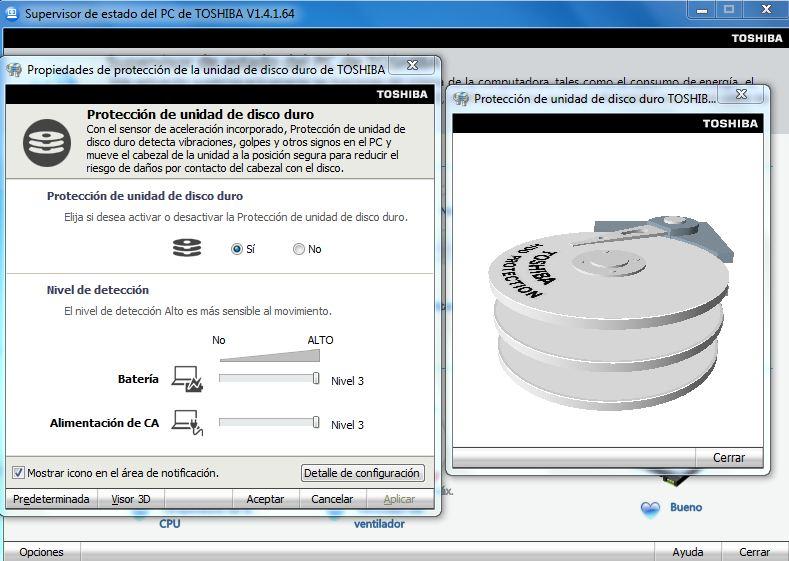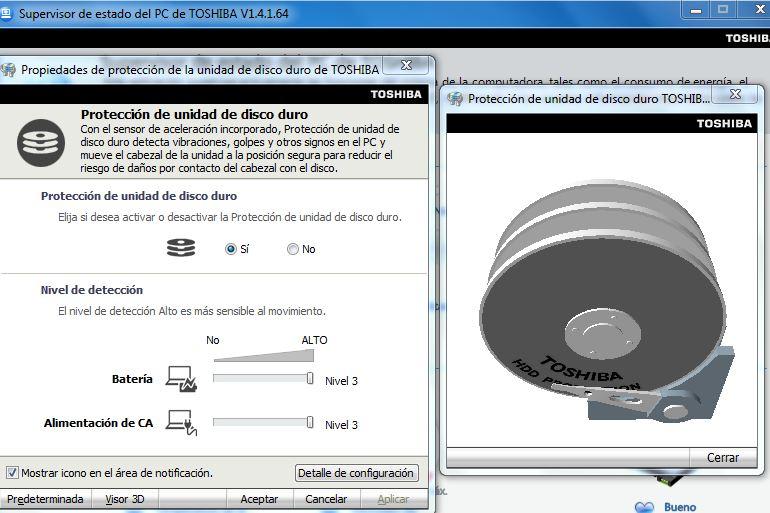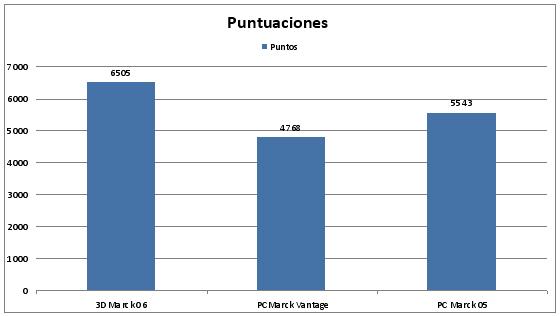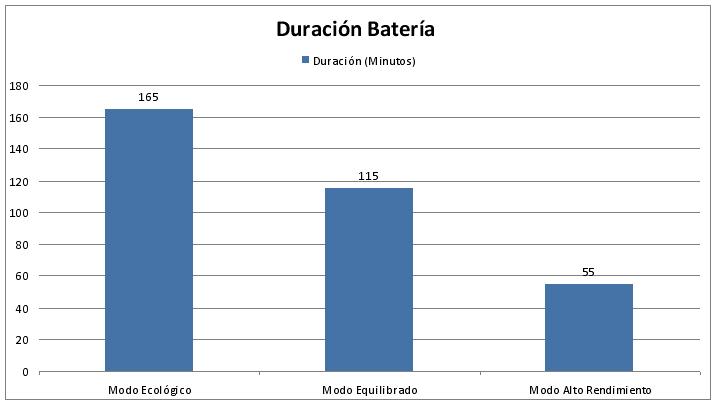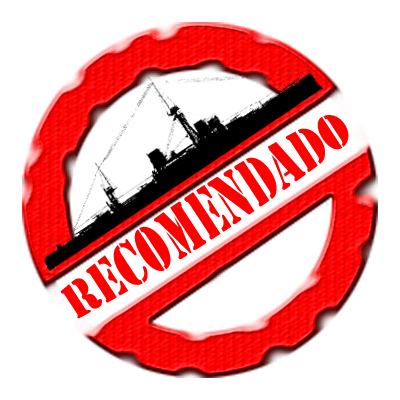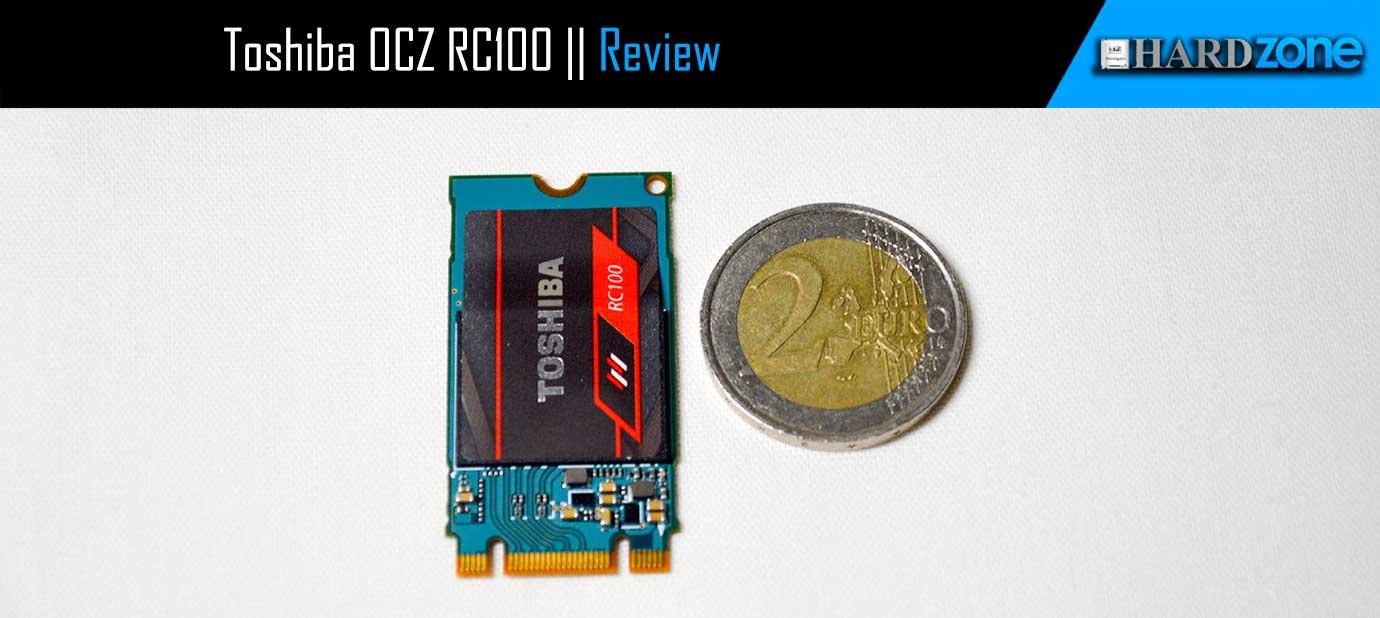
Análisis: SSD Toshiba OCZ RC100
- 22 de julio, 2018 • 19:00
Los SSD NVMe PCIe son la evolución de los SSD clásicos que, en vez de conectarse a través del puerto SATA se conectan al puerto PCIe para aprovecharse del ancho de banda de este puerto, lo cual les permite tener velocidades muy superiores a las de los SSD convencionales. Estos dispositivos suelen ser generalmente más caros que los SSD normales (y bastante más que los discos duros clásicos), aunque comprar un NVMe PCIe no siempre implica realizar una gran inversión, sino que tenemos alternativas más económicas, y con un excelente rendimiento, como es el caso del Toshiba OCZ RC100.
Los SSD Toshiba OCZ RC100 podemos encontrarlos en modelos de 120 GB, 240 GB y 480 GB. Nosotros, en este análisis, vamos a probar el modelo de 240 GB.
Características del Toshiba OCZ RC100
El Toshiba OCZ RC100 es un SSD que ha sido diseñado desde cero para acabar con las limitaciones y los cuellos de botella de los puertos SATA actuales y poder aprovechar así al máximo todo el potencial que nos aporta la tecnología Flash NAND. Este SSD NVMe cuenta con chips de memoria flash 3D de 64 capas BiCS TLC, los cuales, unidos al PCIe 2X para el que está diseñado nos garantiza unas velocidades de lectura y escritura secuenciales de 1600 MB/s y 1050 MB/s respectivamente, más del doble de lo que puede ofrecernos un SSD tradicional.
El tamaño de este NVMe es M.2 2242, lo cual significa que tiene 42,00 mm de largo, 22,00 mm de ancho y tan solo 2,38 mm de grosor. En cuanto al peso, este SSD solo pesa 3 gramos, variando hasta 0.5 gramos más desde la unidad de 120 GB a la de 480 GB.
En cuanto a las especificaciones de funcionamiento destacar que no tiene modo de solo lectura (si falla, seguramente perdamos nuestros datos), así como tampoco tiene soporte SMART ni Patrol Read ni control térmico.
Análisis externo del SSD NVMe Toshiba OCZ RC100
El Toshiba OCZ RC100 viene en una caja de cartón blando en la que vamos a poder ver una foto del SSD en la parte delantera, junto con el modelo y la capacidad de este, además de un resumen muy escueto de las características en la parte trasera. La caja no nos dejará ver más información sobre este dispositivo.

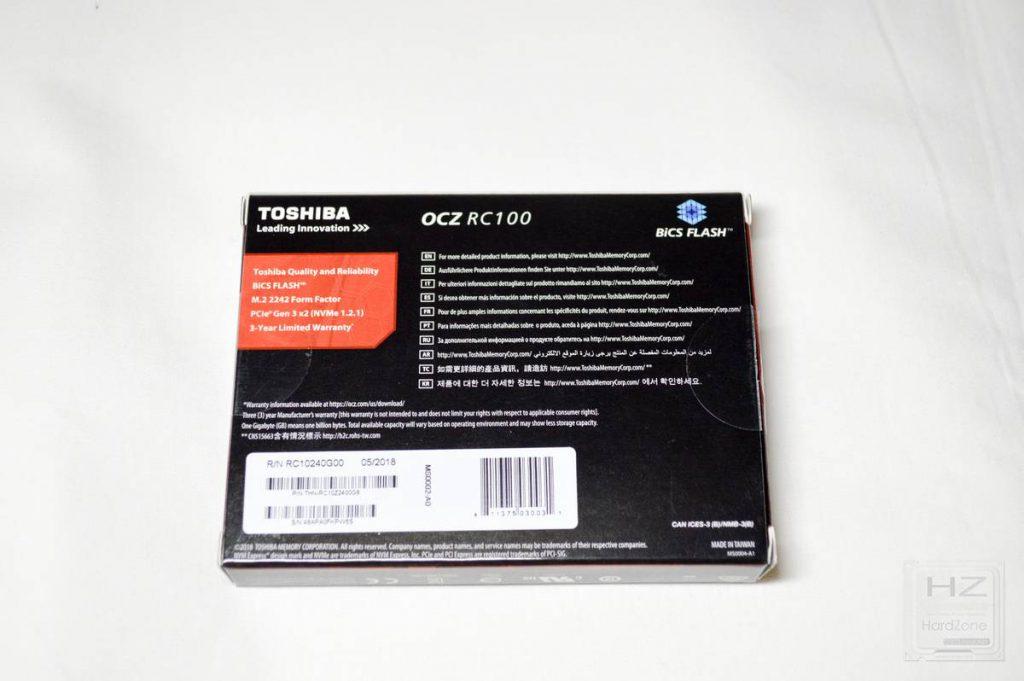
En el interior de la caja vamos a encontrar un blíster con el SSD protegido en su interior y, además, un pequeño manual de instrucciones con una guía rápida de montaje para poder ponerlo en marcha fácilmente, aunque es mejor consultar el manual de nuestra placa base antes de nada por si en nuestro modelo cambia el montaje o debemos tener en cuenta alguna limitación.

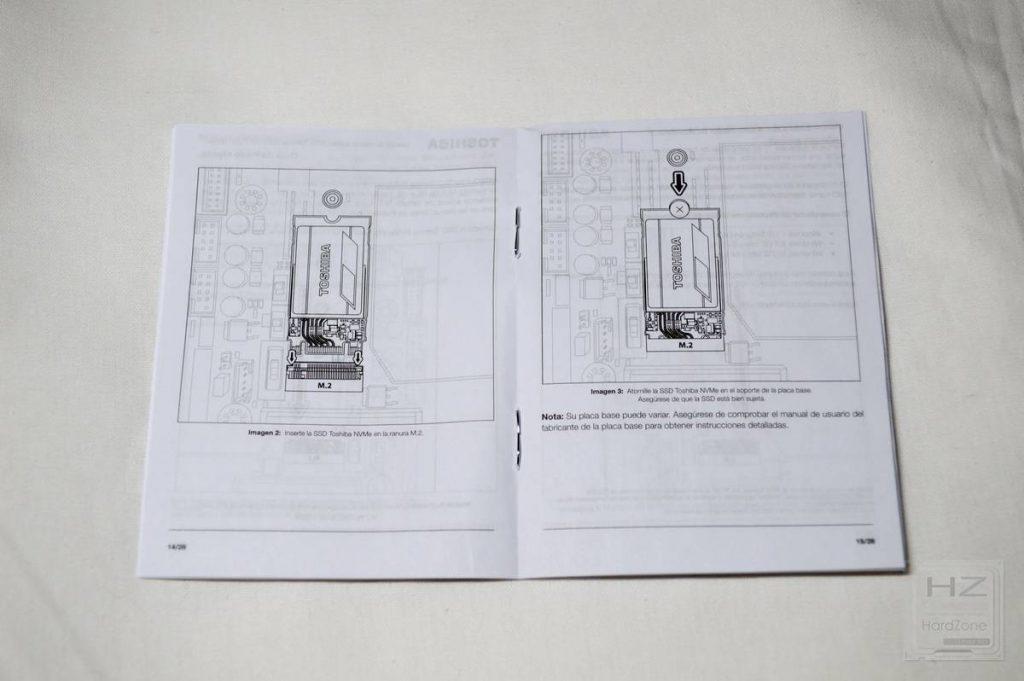
Como podemos ver, el SSD NVMe es muy pequeño (formato M.2 2242). Este no tiene disipador (al usar el puerto PCIe 2X seguramente no genere tanto calor como los que utilizan los puertos PCIe 4X) y, como se puede ver, en la parte delantera tendremos una pegatina de Toshiba tapando el chip, mientras que en la parte trasera podremos ver otra pegatina con más detalles técnicos sobre este SSD.




No hay mucho más que ver en esta unidad, por lo que vamos a pasar a la práctica y vamos a ver qué tan rendimiento nos ofrece.
Pruebas de rendimiento del SSD NVMe Toshiba OCZ RC100
Para realizar las pruebas de rendimiento de este SSD vamos a utilizar el siguiente ordenador:
- Intel Core i7-8700K.
- AORUS Z370 Gaming 3
- Corsair Vengeance RGB DDR4
- MSI NVIDIA GeForce GTX 1060
Lo primero que haremos nada más conectar este SSD a nuestro ordenador es formatearlo, ya que por defecto viene sin formato y sin tabla de particiones, por lo que no nos servirá para mucho. Le hemos dado un formato en NTFS y, una vez listo, hemos visto que Windows lo marca como 223 GB, por lo que ese será el espacio que tendremos para almacenar datos en él.
Aprovechando que tenemos dos NVMe conectados al ordenador hemos querido medir el rendimiento de este Toshiba copiando archivos de uno a otro. La velocidad de escritura empieza en torno al 1.5GB/s pero, cuando se queda sin caché, esta baja a los 800MB/s, manteniéndose estable a esta velocidad hasta el final. En cuanto a la velocidad de lectura, esta es superior a 1GB/s.


Ahora vamos a ver los resultados que nos da este SSD utilizando las típicas herramientas de benchmark.
CrystalDiskInfo
La primera de las herramientas que vamos a utilizar para estos análisis es CrystalDiskInfo. Esta nos va a permitir conocer los detalles técnicos de este NVMe y toda la información relacionada con el SMART para conocer posibles fallos que puedan estar afectando a la unidad, así como la temperatura del mismo.
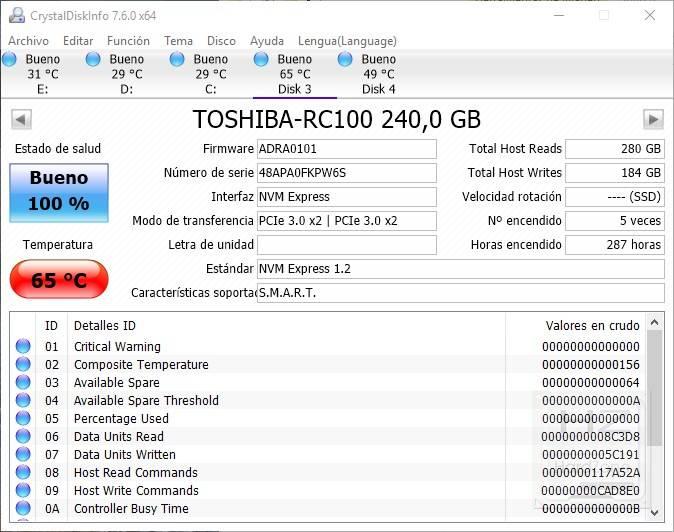
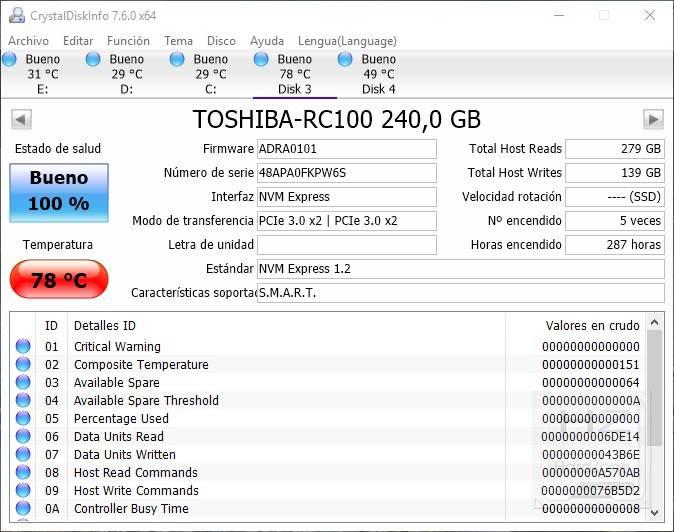
Aunque en las especificaciones técnicas del Toshiba OCZ RC100 se indica que este NVMe no tiene SMART, sí que podemos ver algunos datos de él utilizando esta herramienta. Eso sí, lo que más nos ha llamado la atención, y preocupado, son las temperaturas, estando a 65 grados nada más conectarlo, sin utilizarlo, y rozando los 80 durante las pruebas de rendimiento.
CrystalDiskMark
La segunda de las herramientas que vamos a utilizar es CrystalDiskMark, herramienta que nos va a permitir medir la velocidad de este NVMe en pruebas de lectura y escritura, ya que es, al final, lo que más afecta al usuario final.
Como podemos ver, los resultados son muy superiores a los que nos ofrece un SSD convencional conectado a través del puerto SATA. Según estas pruebas, las velocidades de lectura y escritura secuenciales son de 1500MB/s y 800 MB/s respectivamente, muy buenas aunque algo por debajo a las que se indica en la teórica (sobre todo la de escritura secuencial).
Las velocidades de lectura y escritura 4K, que son los puntos débiles de todos los SSD y discos duros (comportamiento al trabajar con archivos muy pequeños) son también bastante aceptables.
AS SSD Benchmark
Esta herramienta es similar a la anterior, ya que nos permite realizar pruebas de lectura y escritura de diferentes tamaños y obtener una bota general de las pruebas (útil para comparar con otros modelos) pero además nos permite también ver los IOPS (operaciones de entrada y salida por segundo) del NVMe, útil para poder hacernos a la idea de la vida media que podría tener con un uso intensivo.
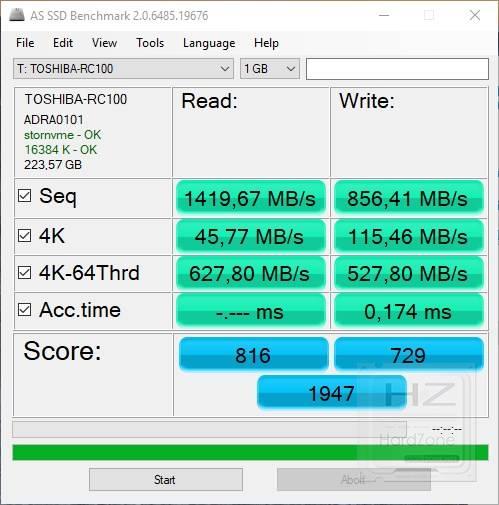
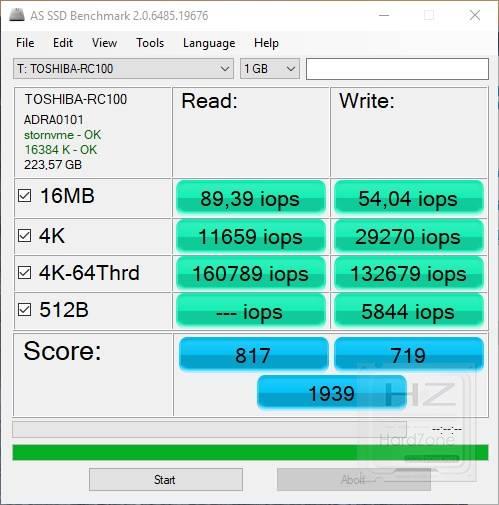
Esta herramienta también nos va a permitir realizar un test «Compression» que nos permitirá ver si las velocidades son estables o si, bajo ciertas circunstancias, el SSD pierde velocidad.
Y por último vamos a poder realizar también el test «Copy-Benchmark«, pudiendo simular fácilmente la copia de distintos archivos para conocer tanto su velocidad como su tiempo.
ATTO Disk Benchmark
Esta herramienta también es muy útil para poder conocer la velocidad del SSD al trabajar con diferentes bloques de archivos, ya que donde más problemas tienen estos dispositivos es al trabajar con archivos pequeños. Como podemos ver gracias a esta herramienta, a partir de los 32K este SSD se comporta perfectamente, aunque, una vez más, las velocidades generales de lectura y escritura están un poco por debajo de lo esperado.
Anvil´s Storage Utilities
Por último, esta aplicación nos va a permitir calcular el rendimiento del SSD en función a una serie de pruebas y nos generará una notica final en función de sus resultados. Como podemos ver, los resultados de esta aplicación son muy similares a los que nos han dado las pruebas anteriores, por lo que no hay lugar a duda.
Opinión personal y conclusión del SSD NVMe Toshiba OCZ RC100
Sin duda, cualquier SSD NVMe a través del puerto PCIe nos va a dar un rendimiento muy superior al de cualquier otro SSD conectado a través del puerto SATA. Mientras que este tipo de SSD suelen ser muy caros, Toshiba ha querido sacrificar parte de su rendimiento para ofrecer a los usuarios un NVMe pequeño, y sobre todo económico, que los demás.
Teniendo en cuenta el precio de este SSD, y que estamos antes una unidad PCIe 2x mientras que la gama alta de NVMe utiliza PCIe 4x, el rendimiento es más que aceptable, y además es más del doble de rápido que cualquier otro SSD convencional. Sin embargo, tiene algunas limitaciones importantes de destacar, como, por ejemplo, la temperatura. Casi 70 grados en reposo, y 80 a pleno funcionamiento, es una temperatura muy elevada, y recordamos que los SSD tienen a perder rendimiento en función aumenta su temperatura, por lo que no hubiera estado mal haber incluido un pequeño disipador para bajar esta temperatura. También hemos podido ver que el rendimiento no es del todo estable, sino que pierde bajo determinadas circunstancias, como en el test de compresión.
De todas formas, a pesar de estos pequeños inconvenientes, este SSD es una excelente forma de mejorar el rendimiento de nuestro ordenador, sustituyendo el típico disco duro, o SSD, por este nuevo NVMe pequeño y, sobre todo, barato.
Pros:
- Precio.
- Velocidad superior a la de cualquier unidad conectada por SATA.
- Muy pequeño.
Contras:
- Temperatura algo elevada.
- Falta algo de rendimiento al usar interfaz PCIe 2x.
Por todo ello, hemos decidido dar a este SSD NVMe Toshiba OCZ RC100 nuestro galardón de oro.


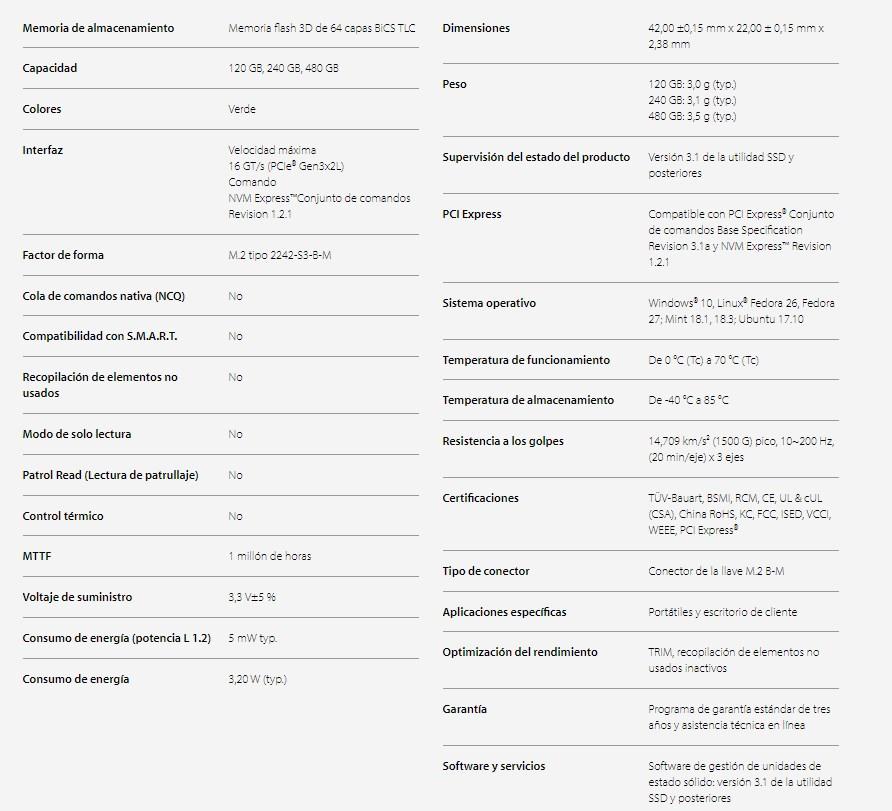
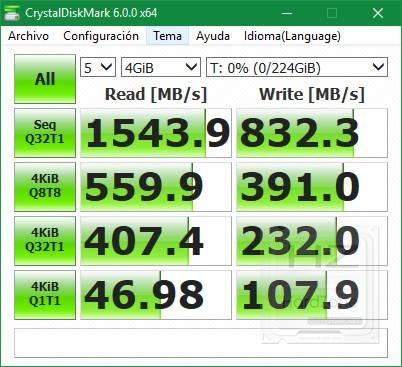
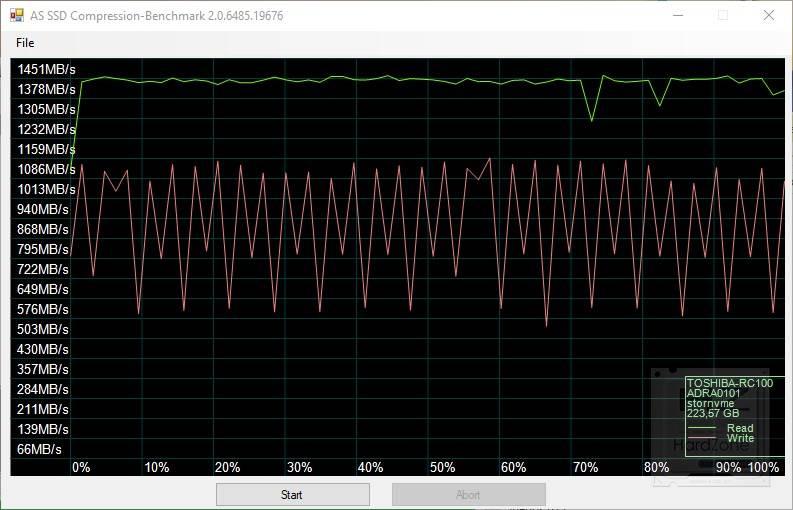
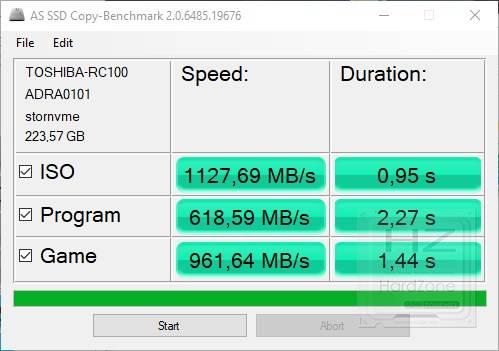
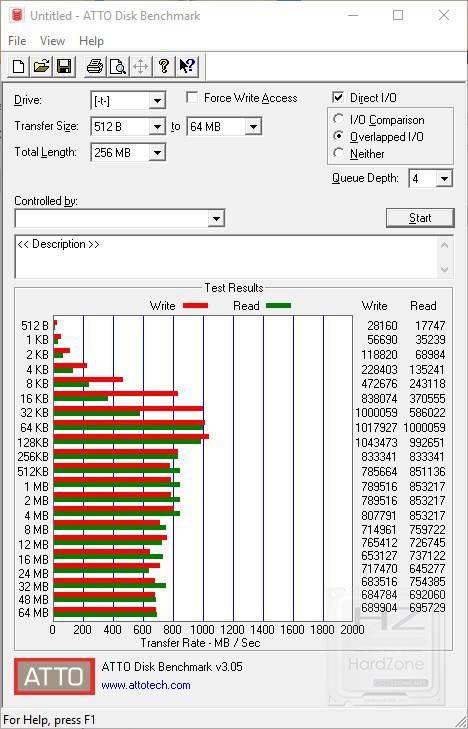
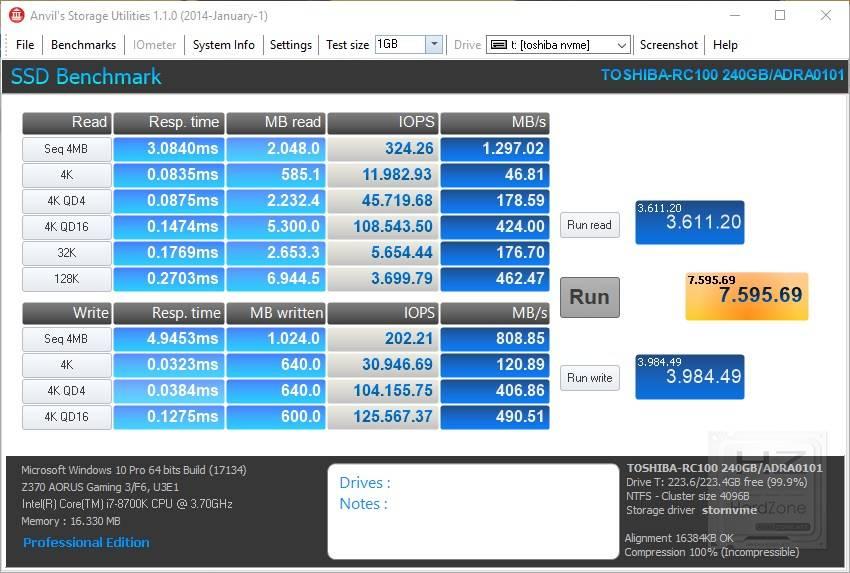
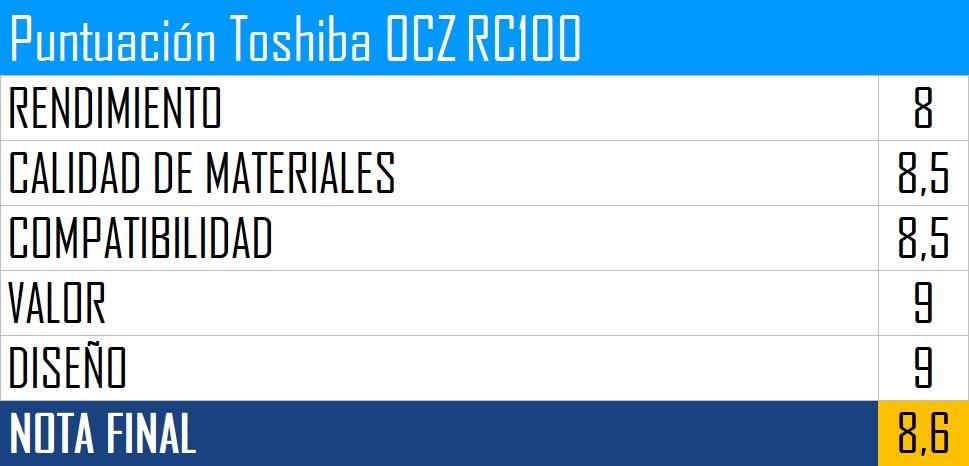


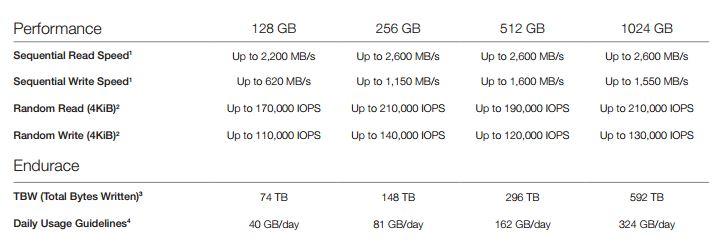
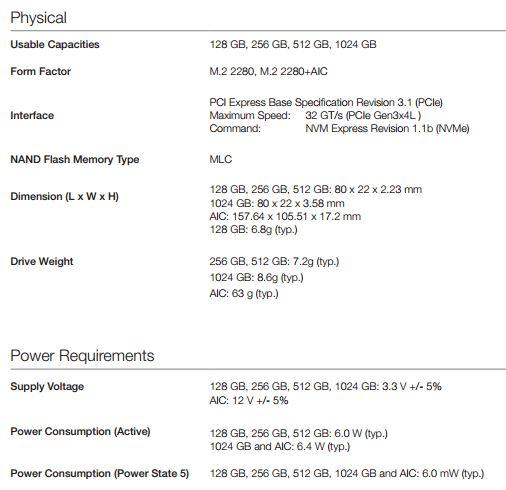













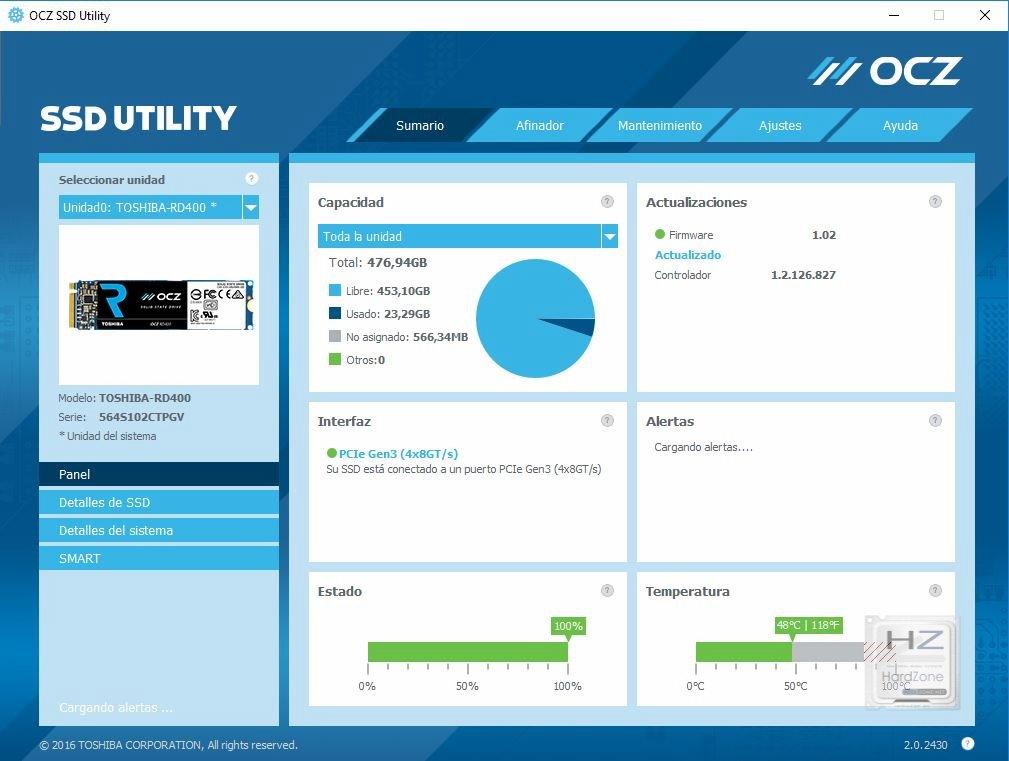
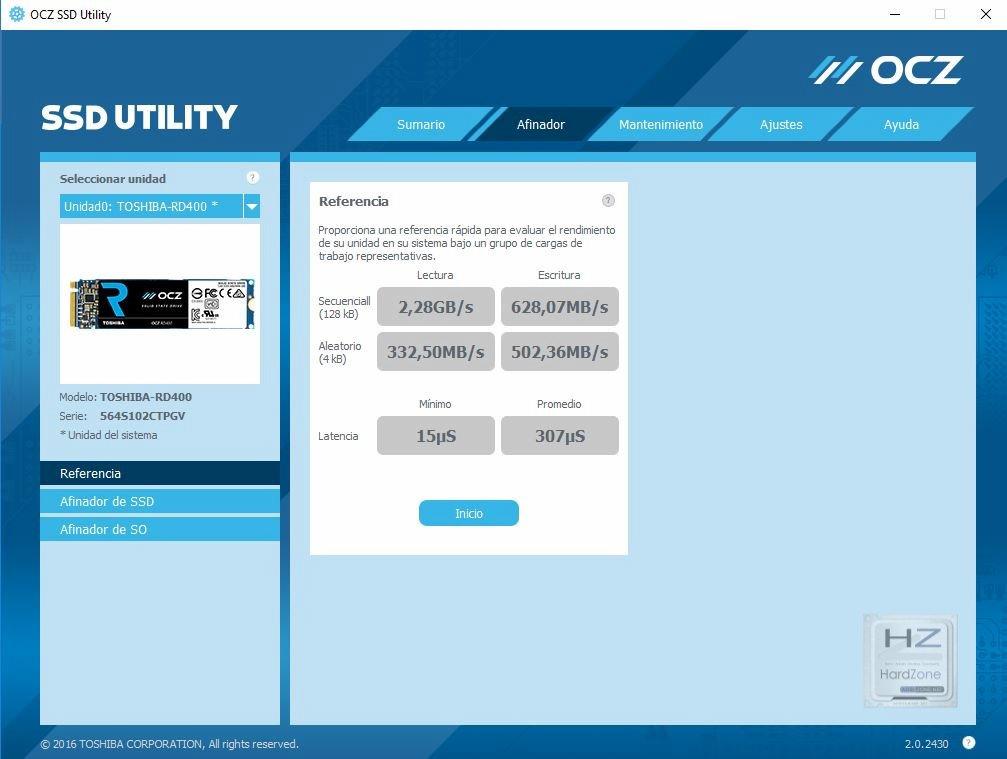
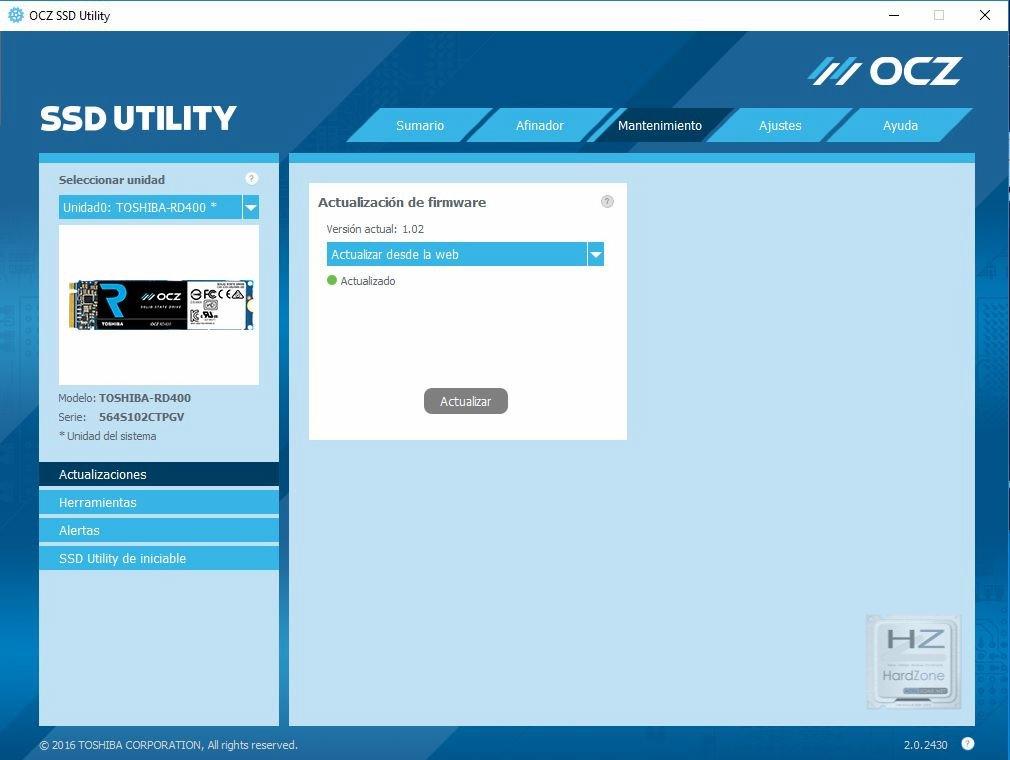
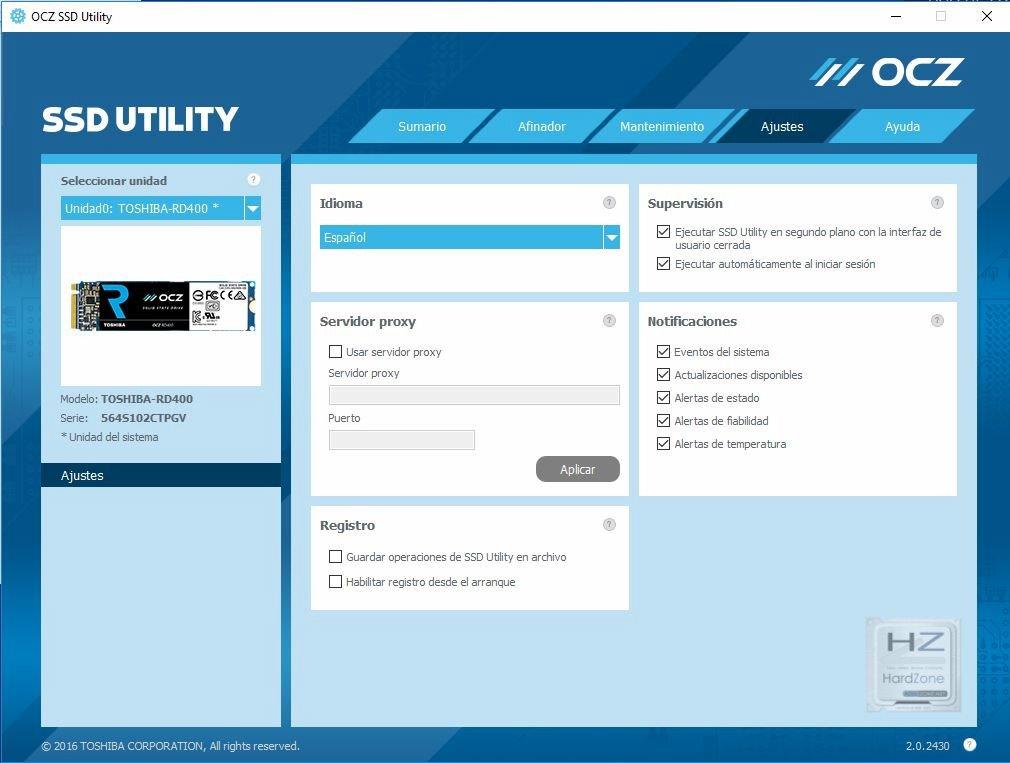
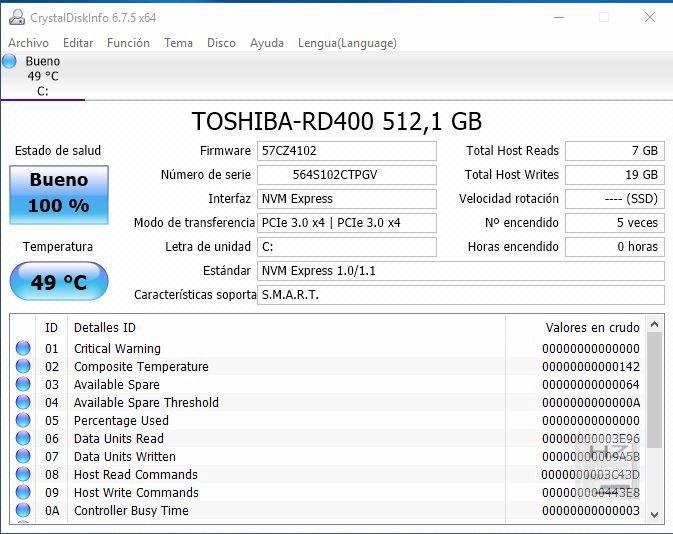
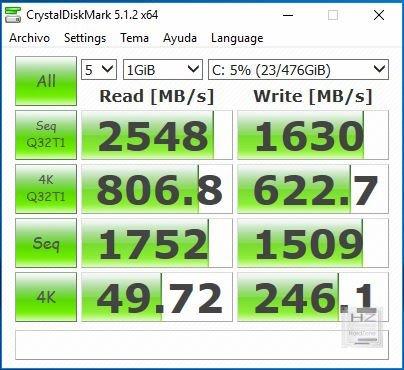
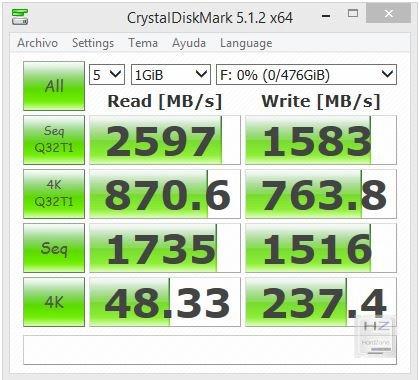
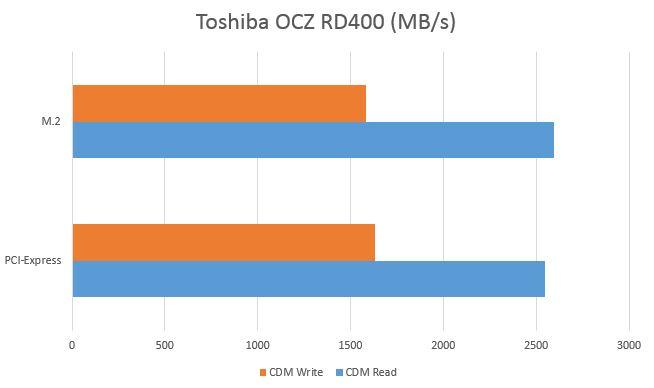
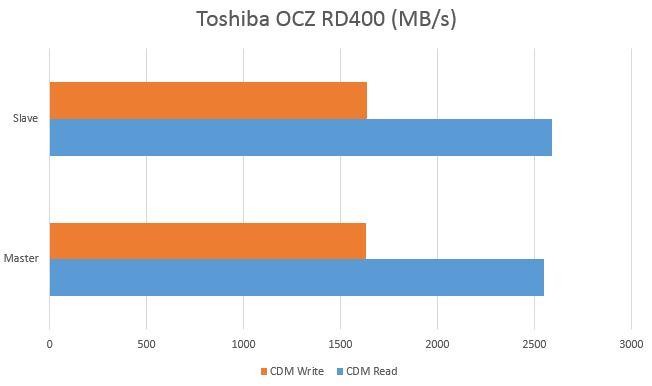
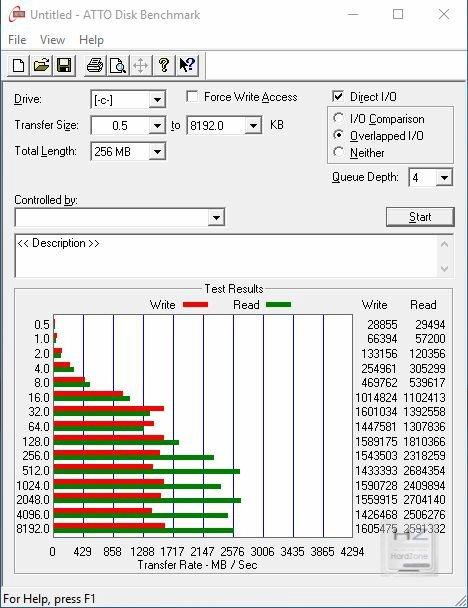
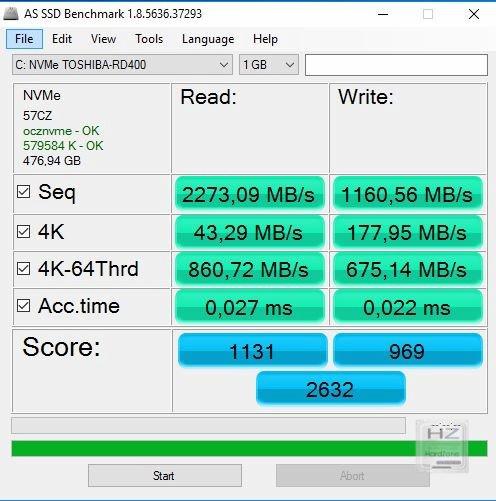
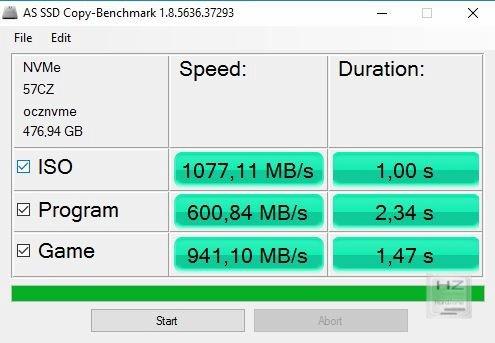
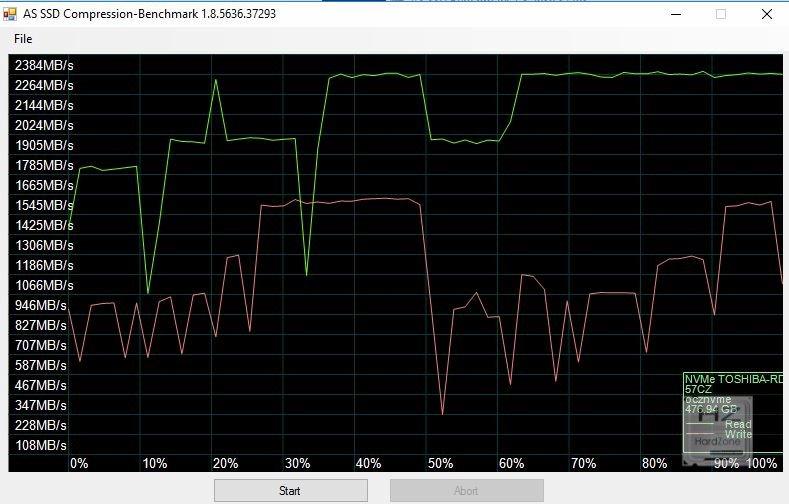
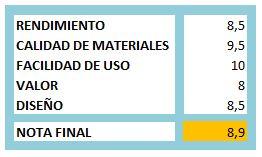




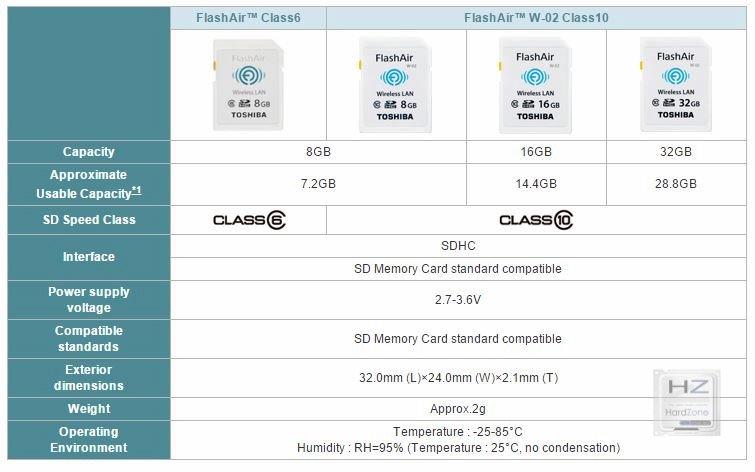


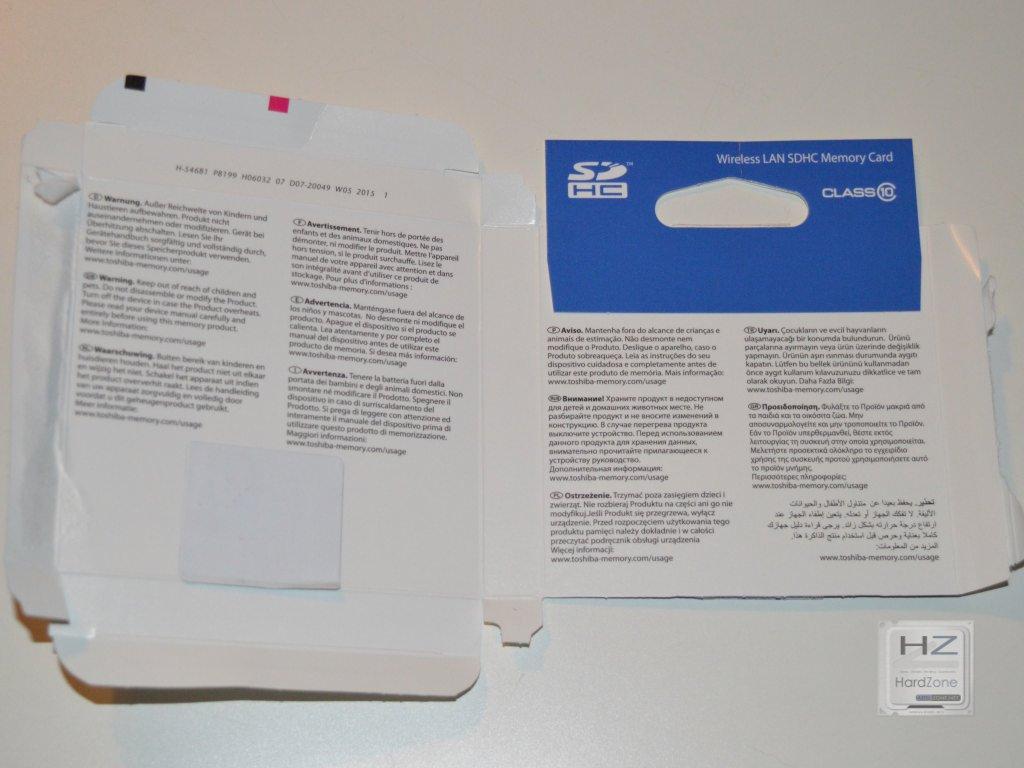






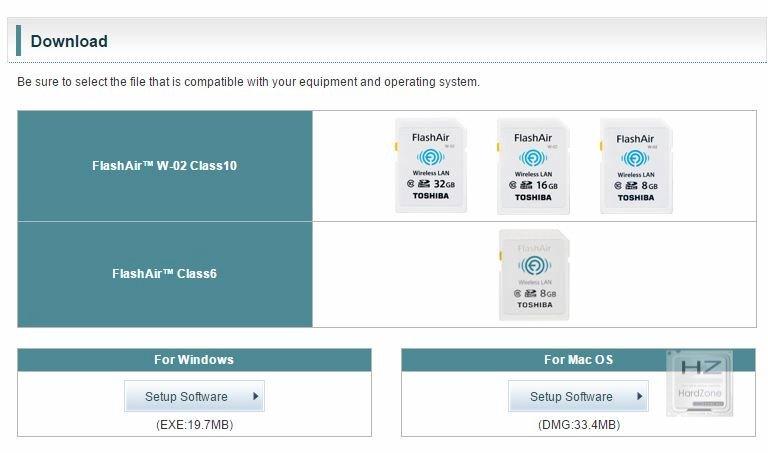

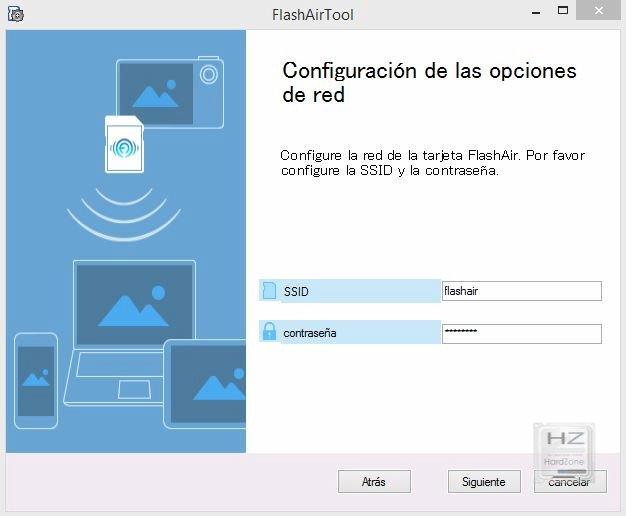
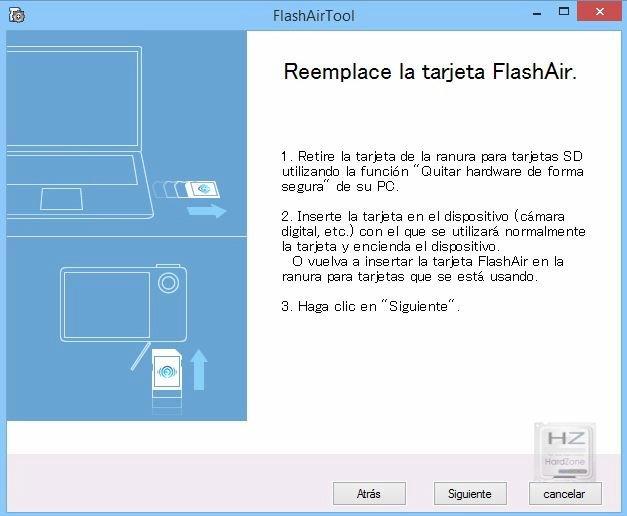


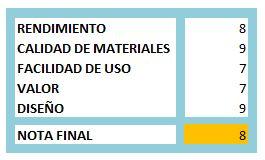



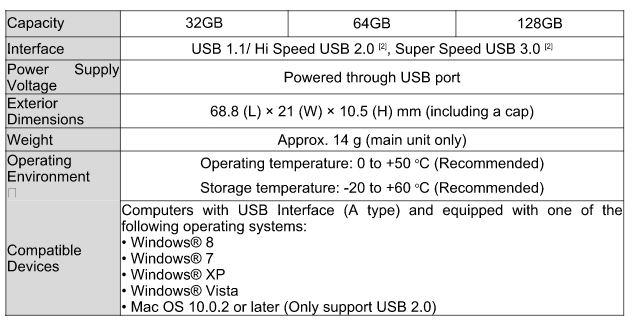


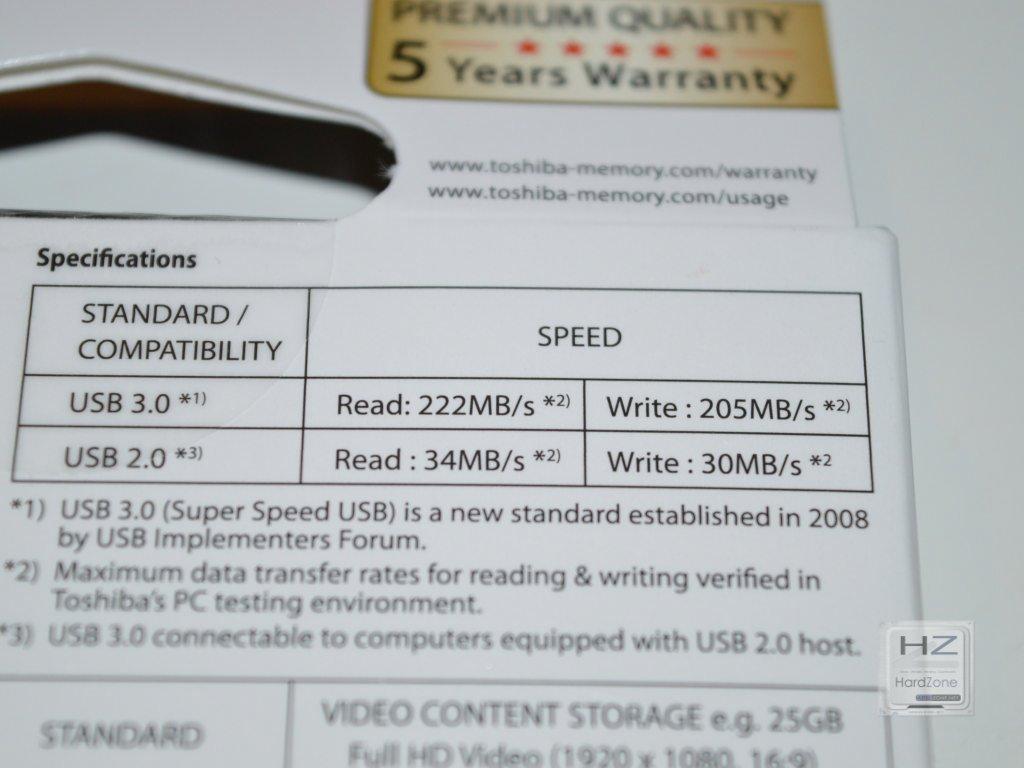

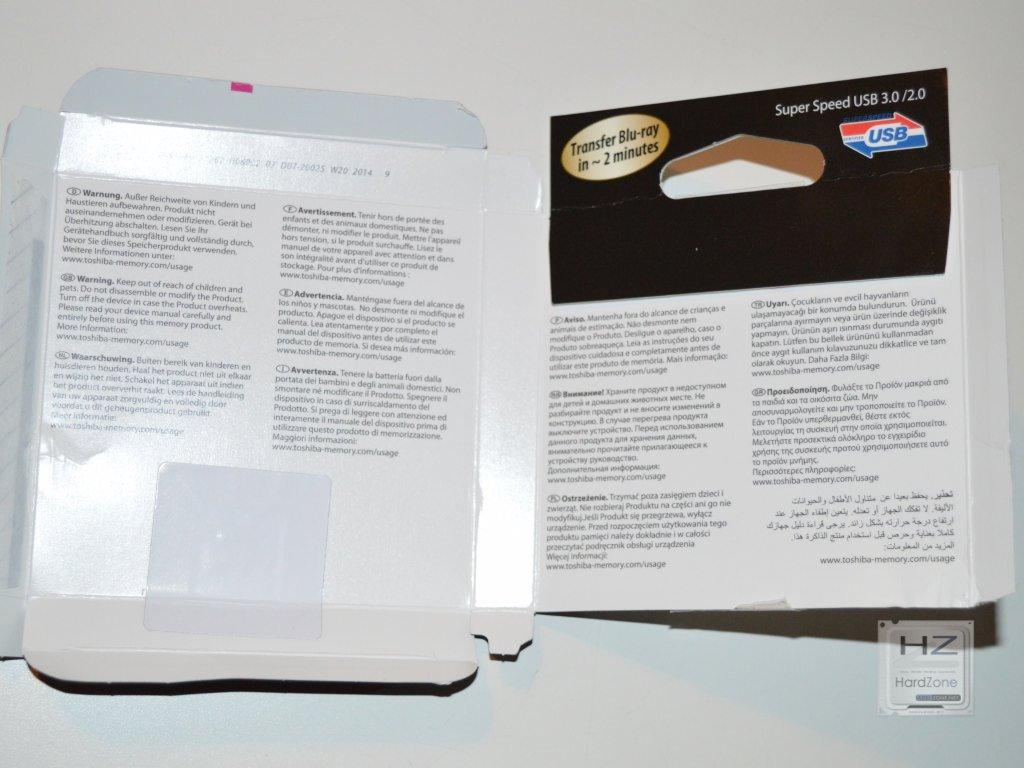






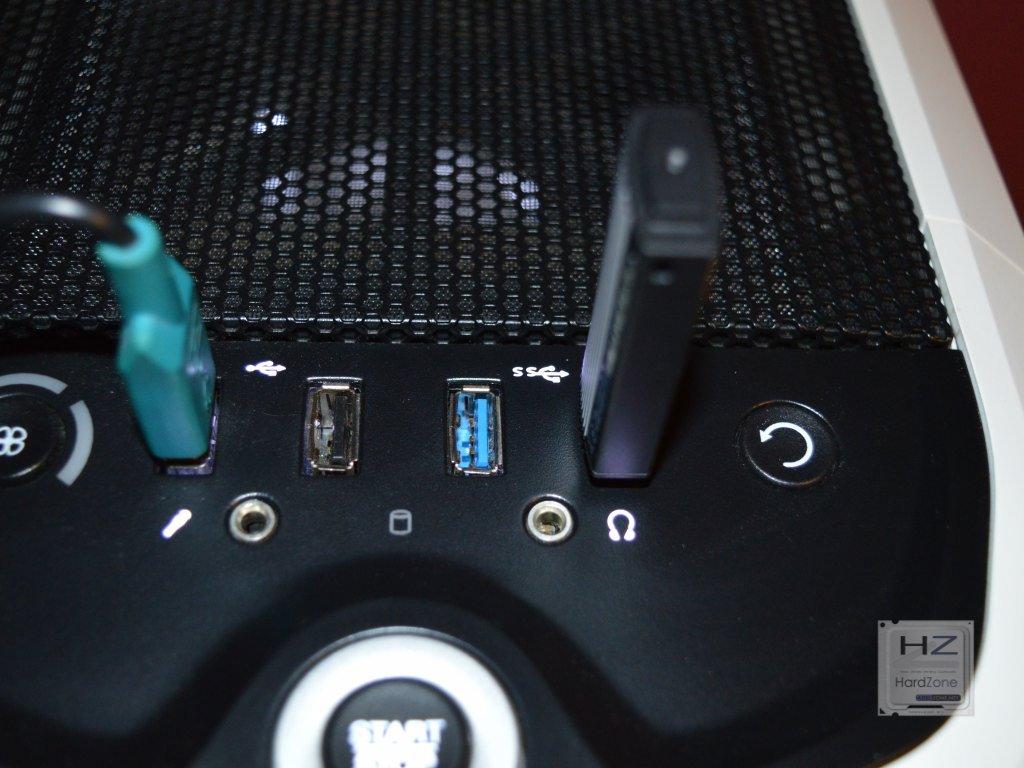
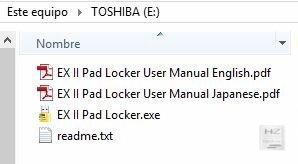
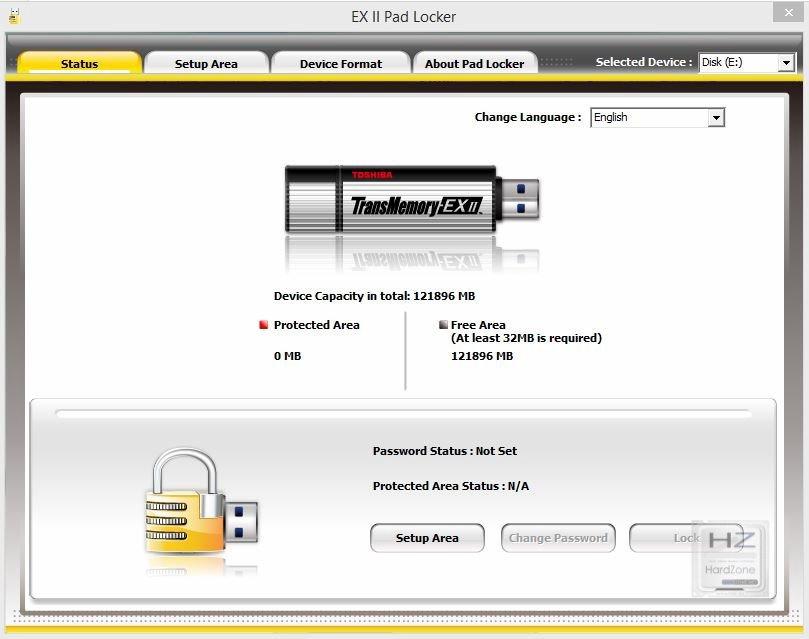

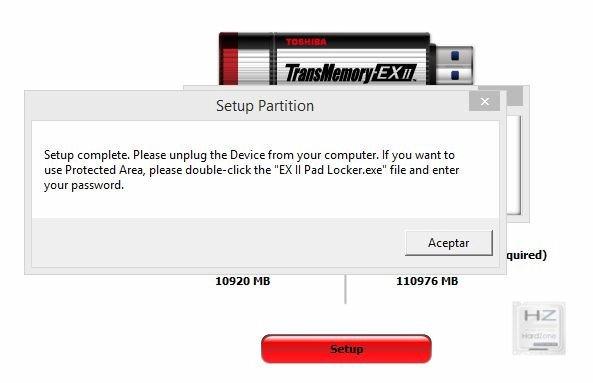

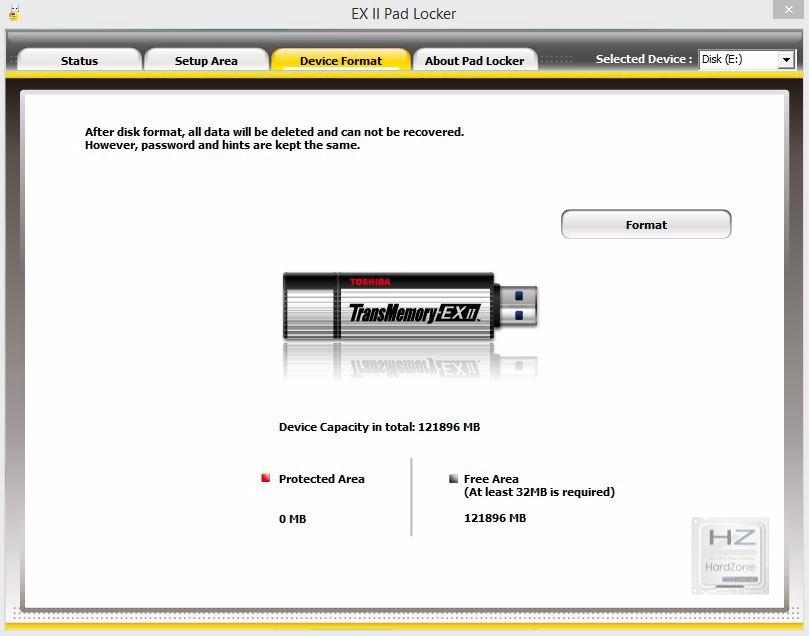
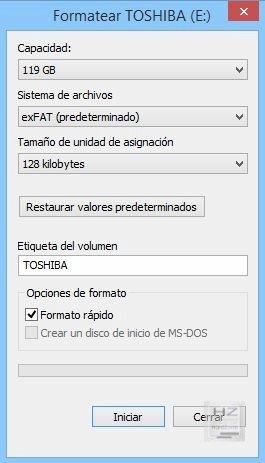
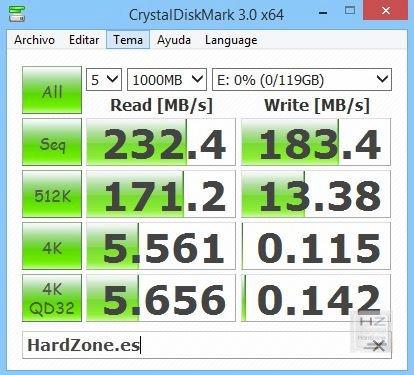
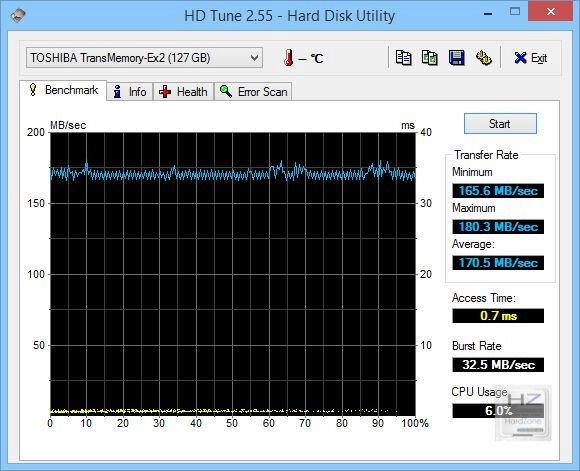





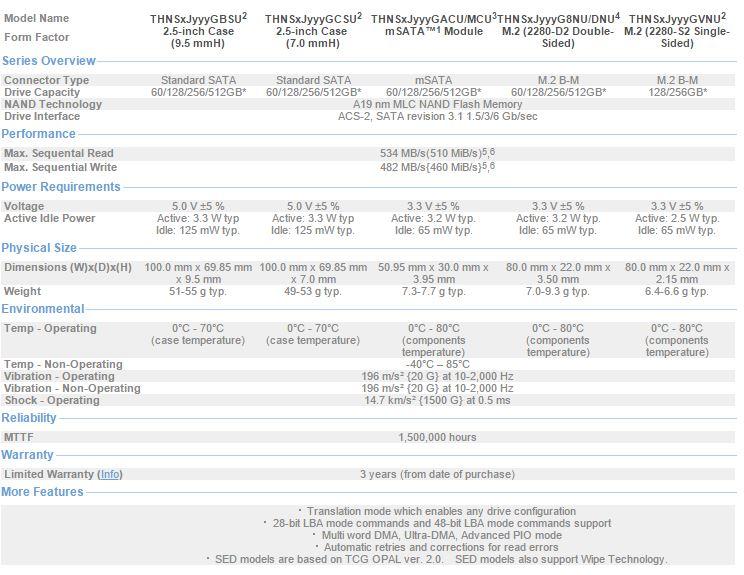
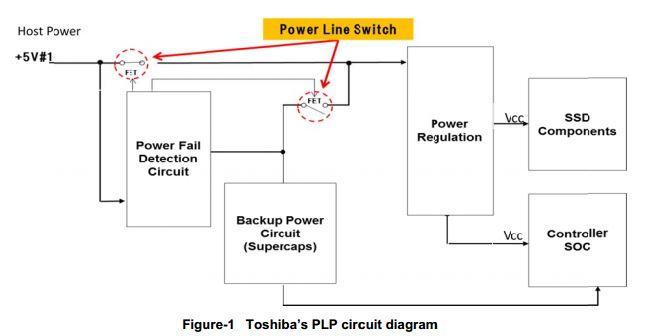










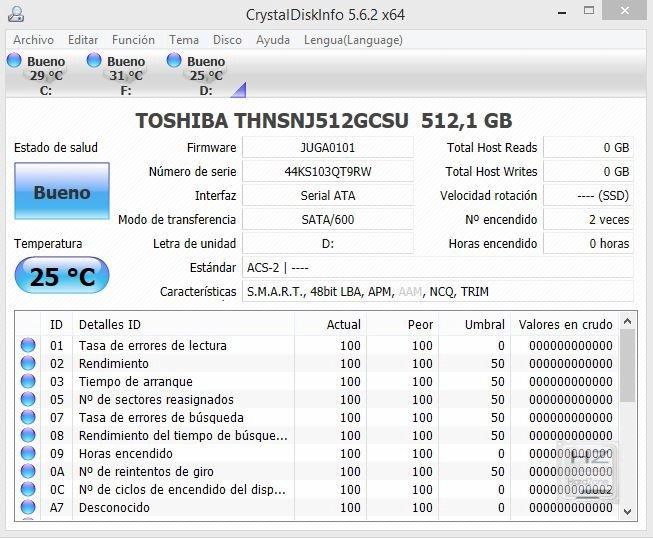
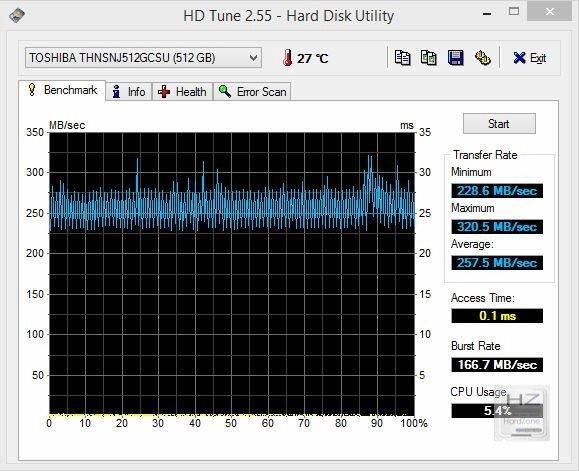
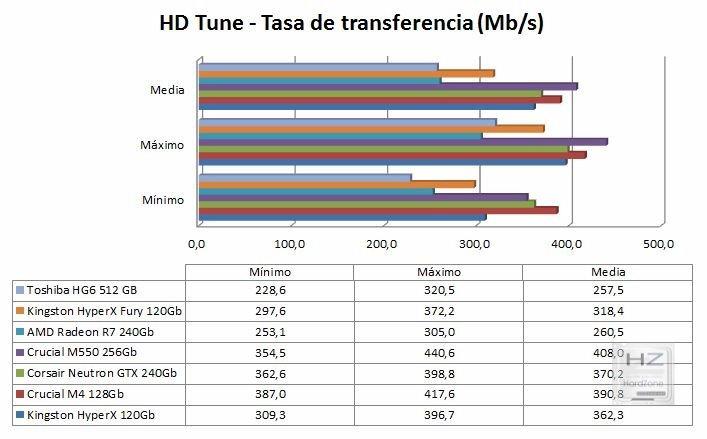
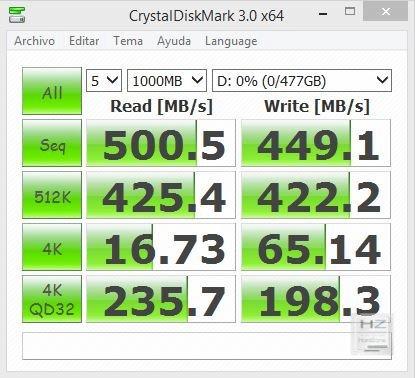
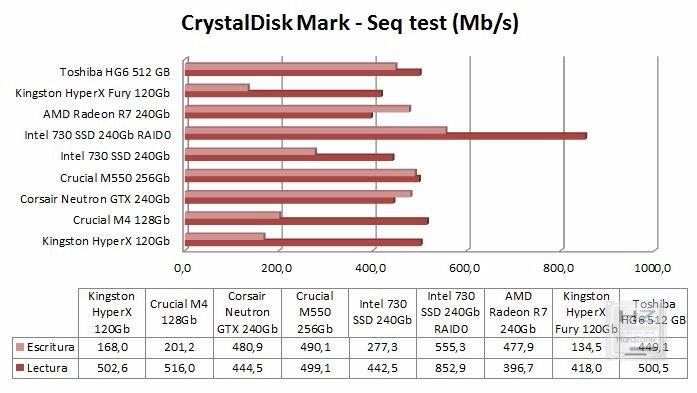
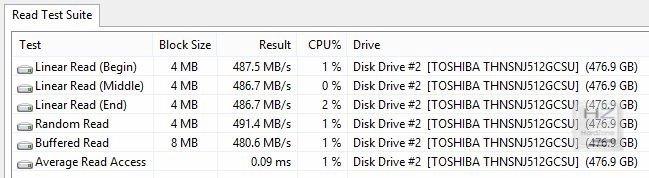
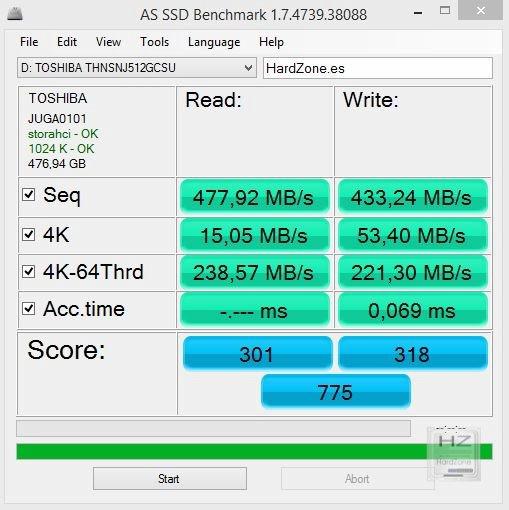
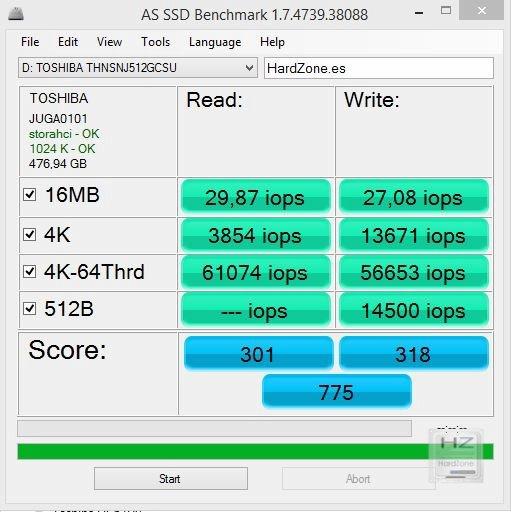
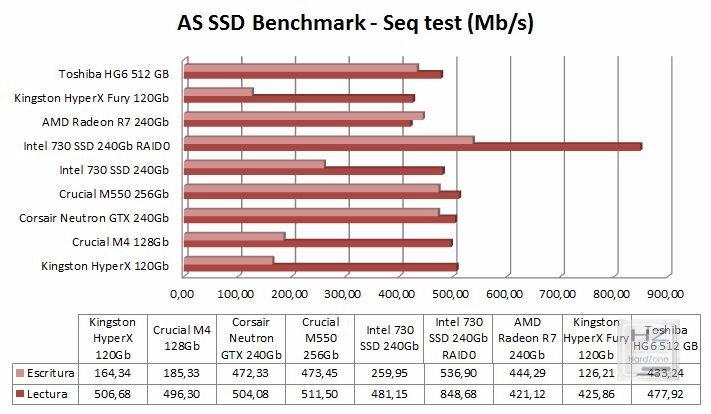
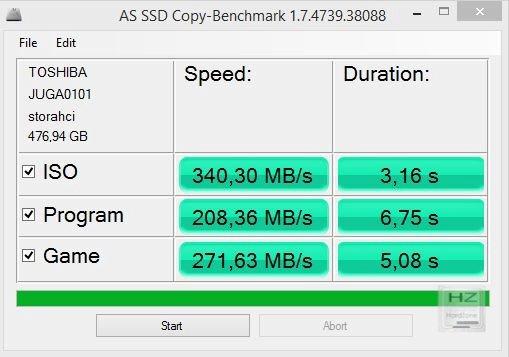
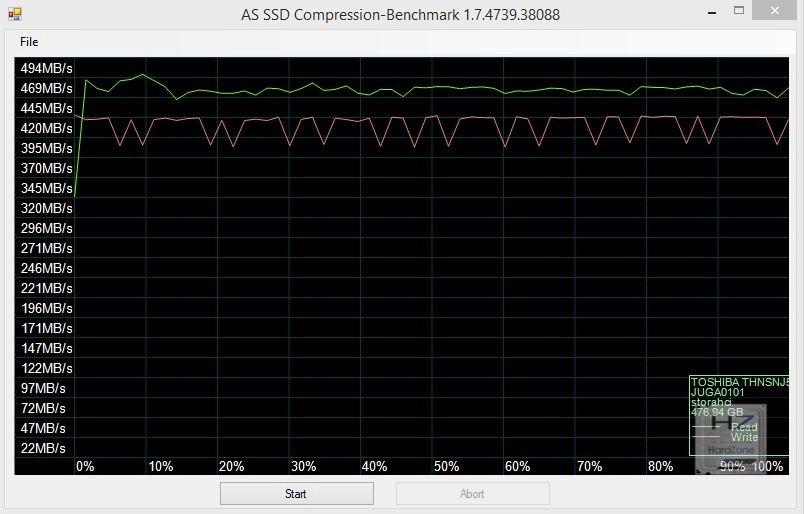

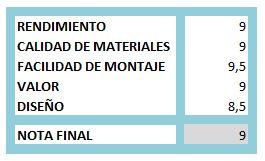






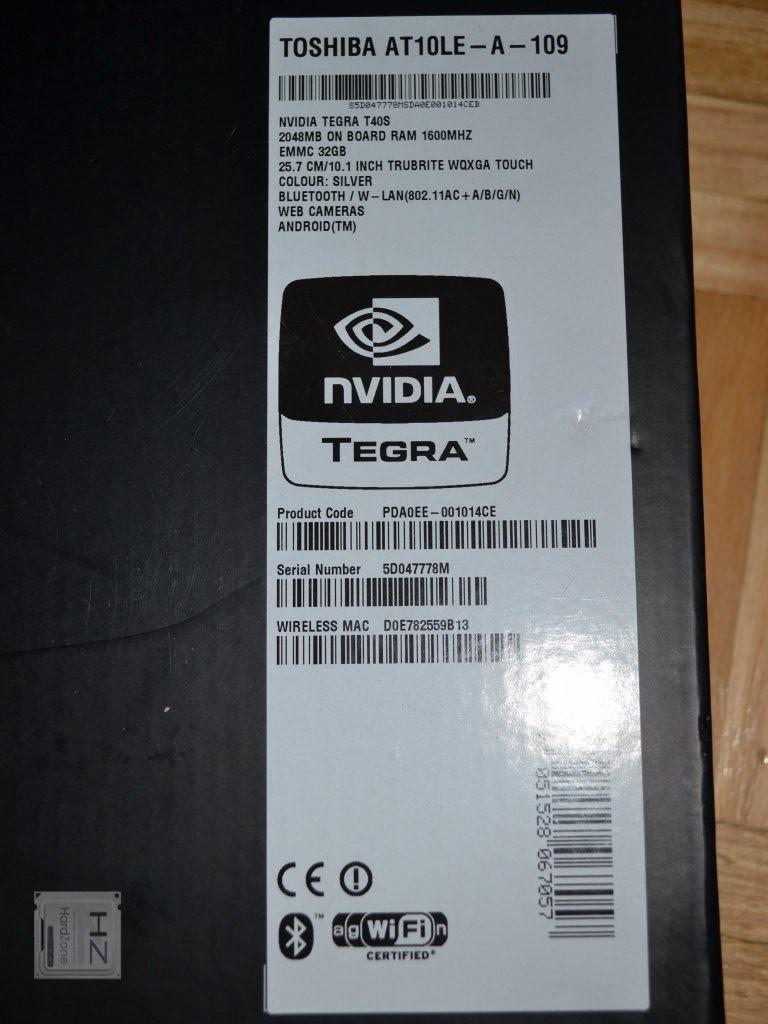

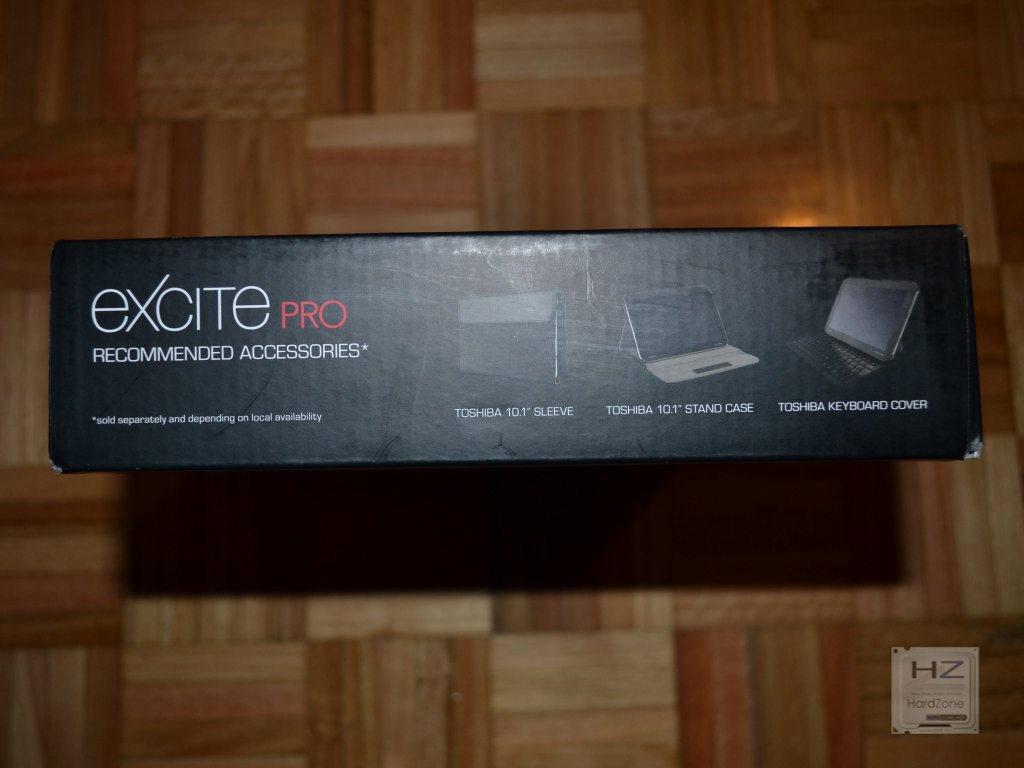




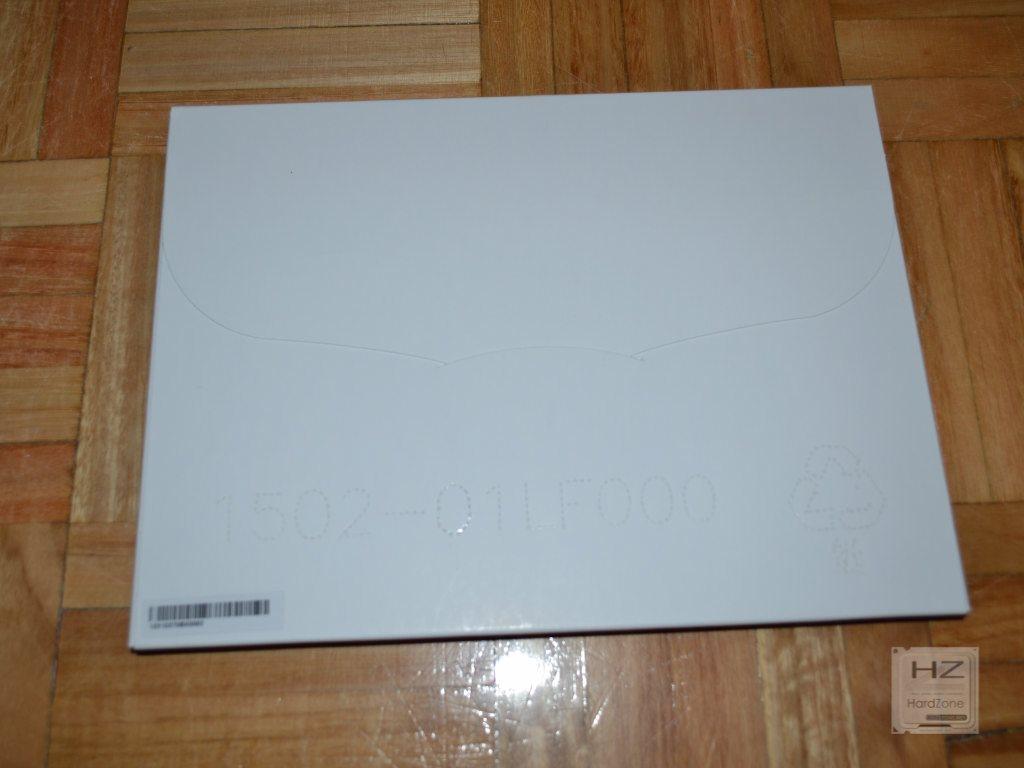








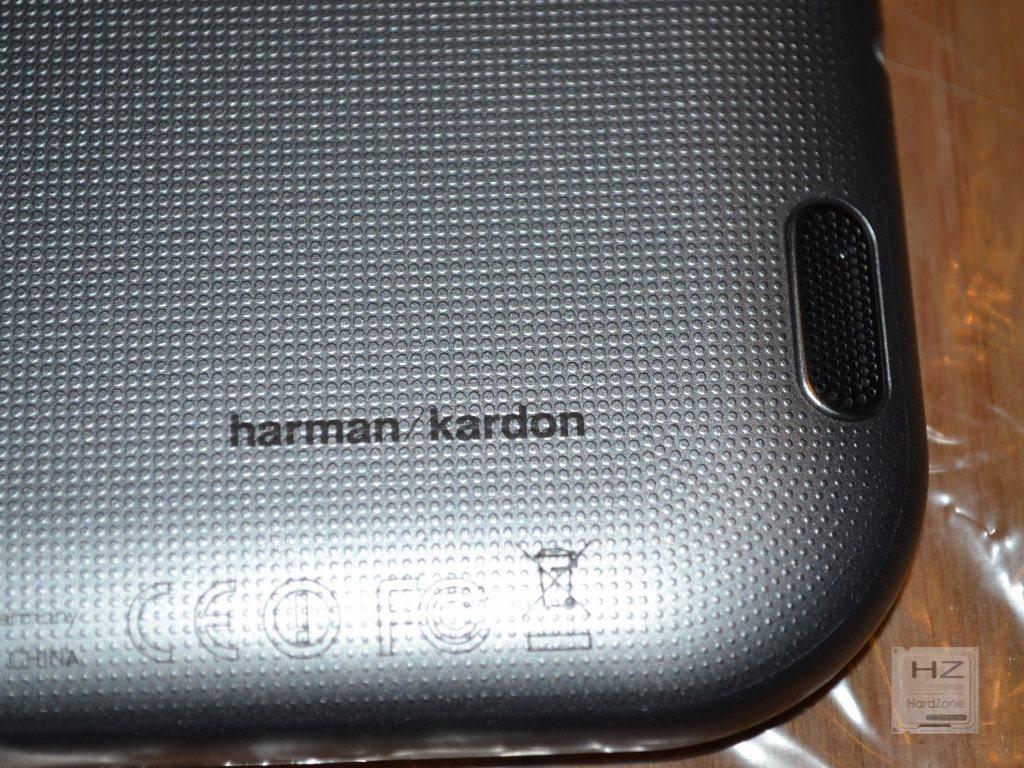






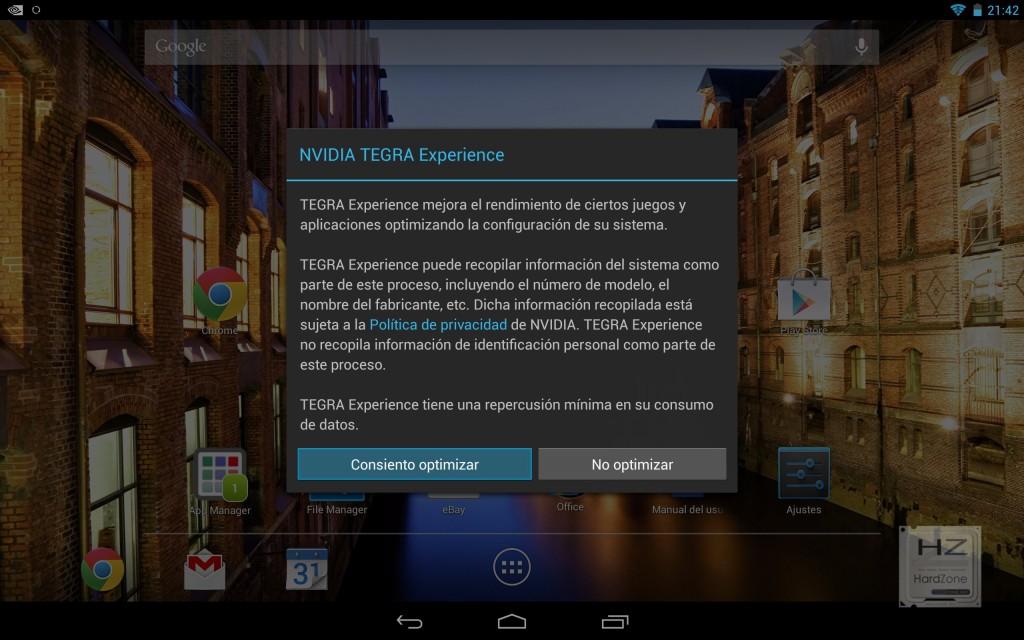
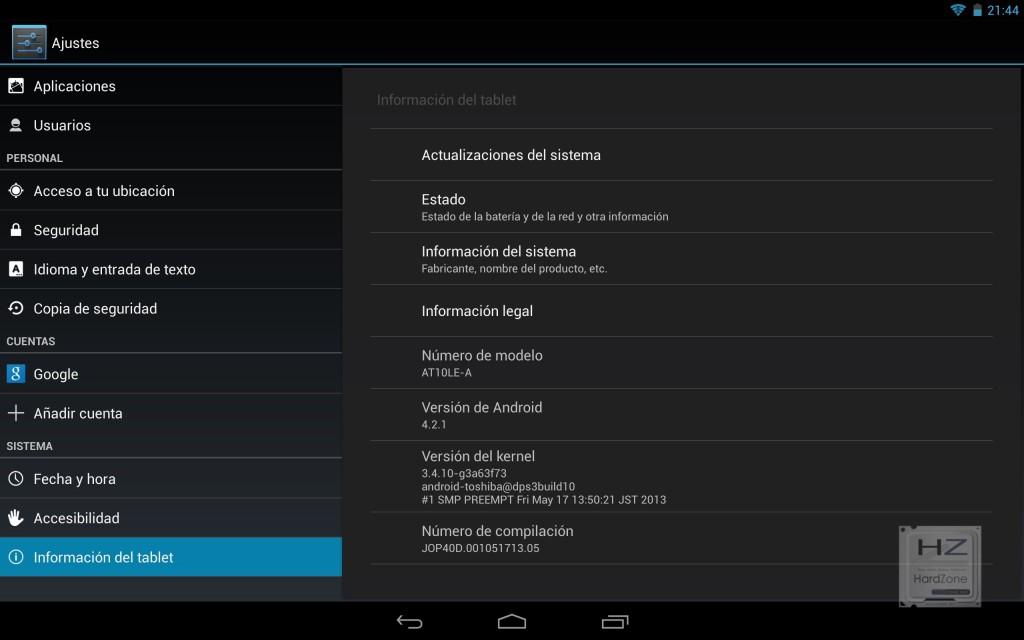
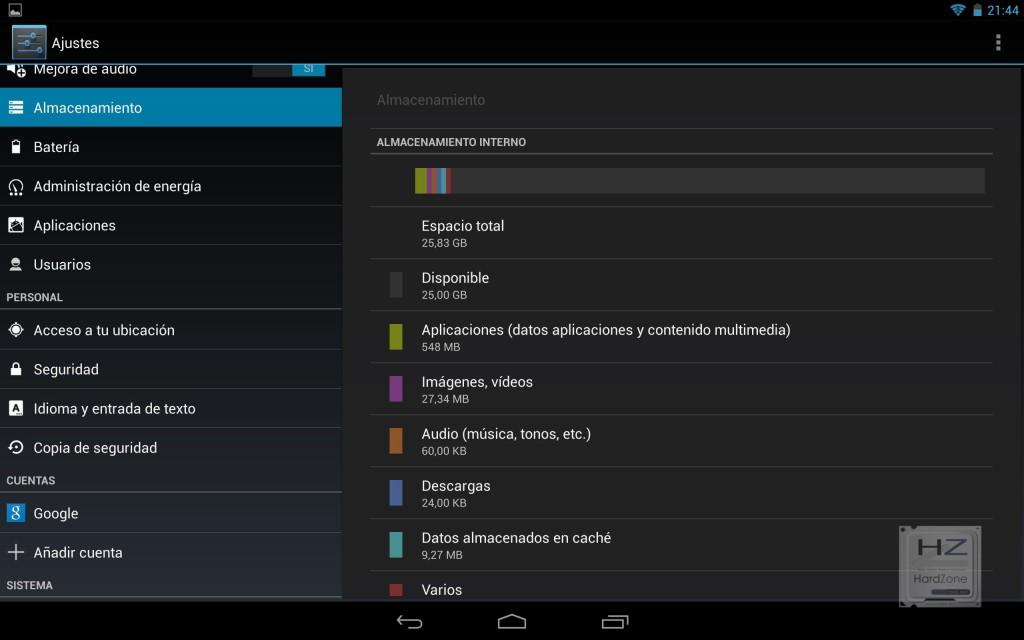
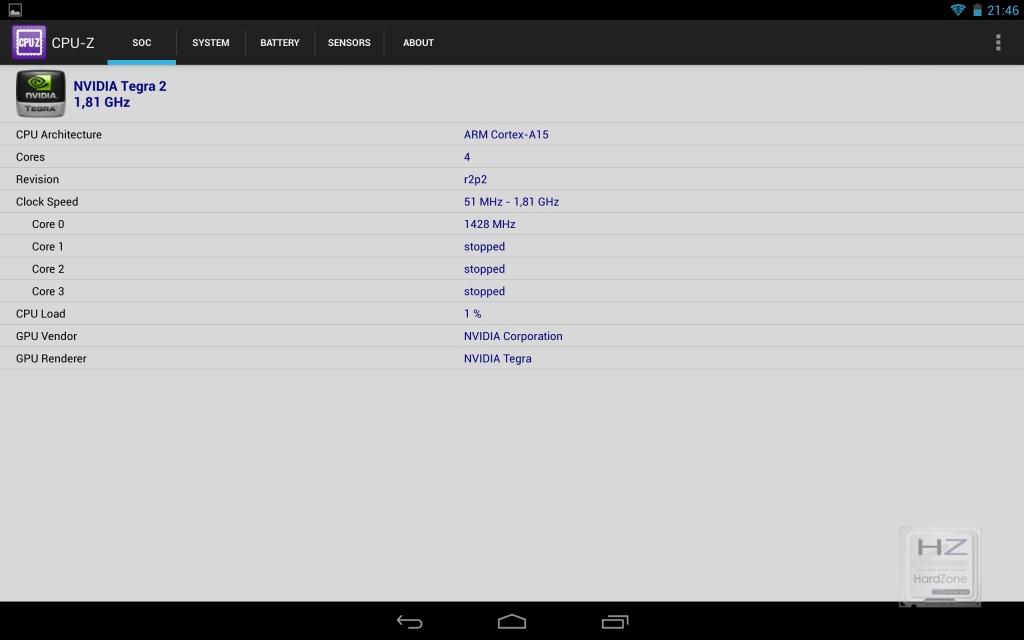
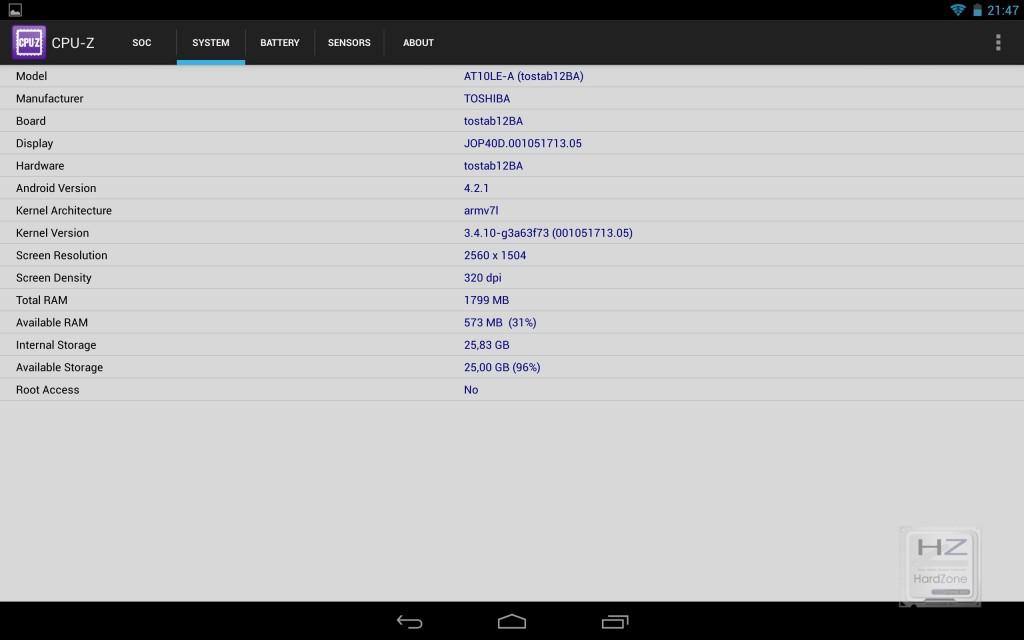
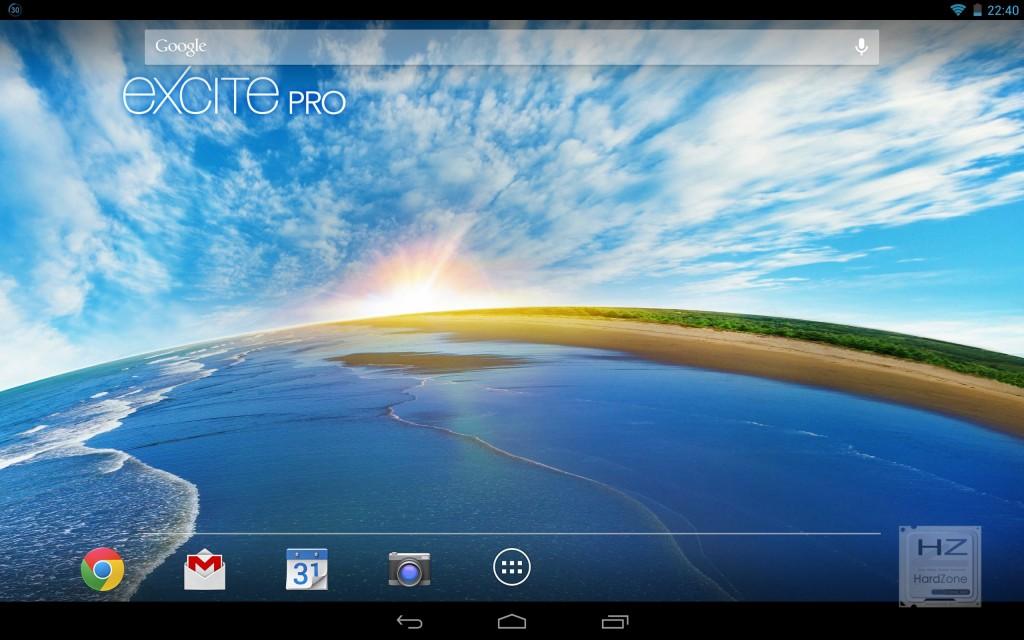
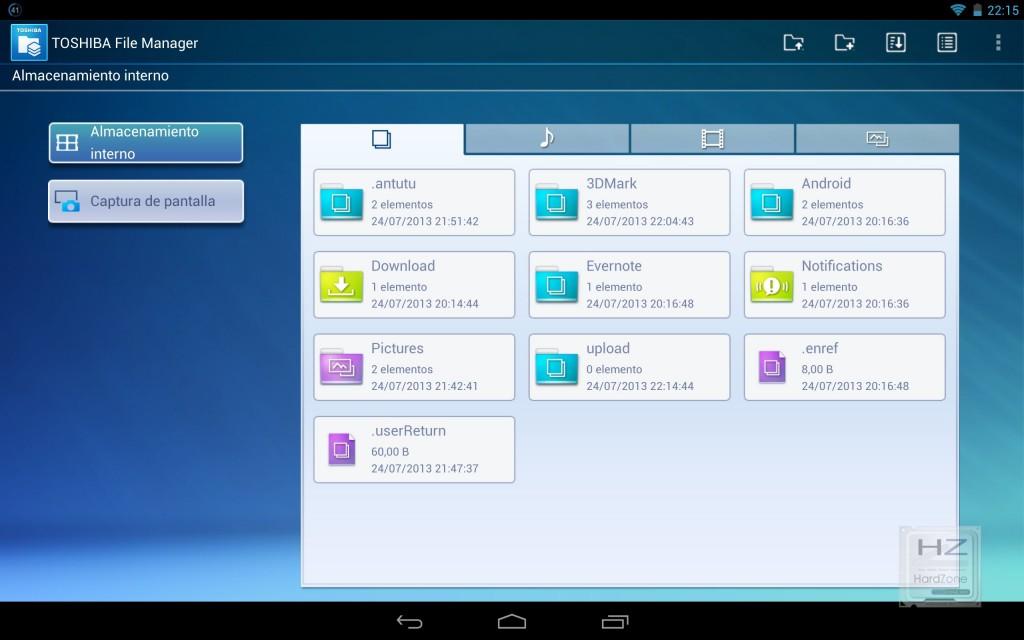

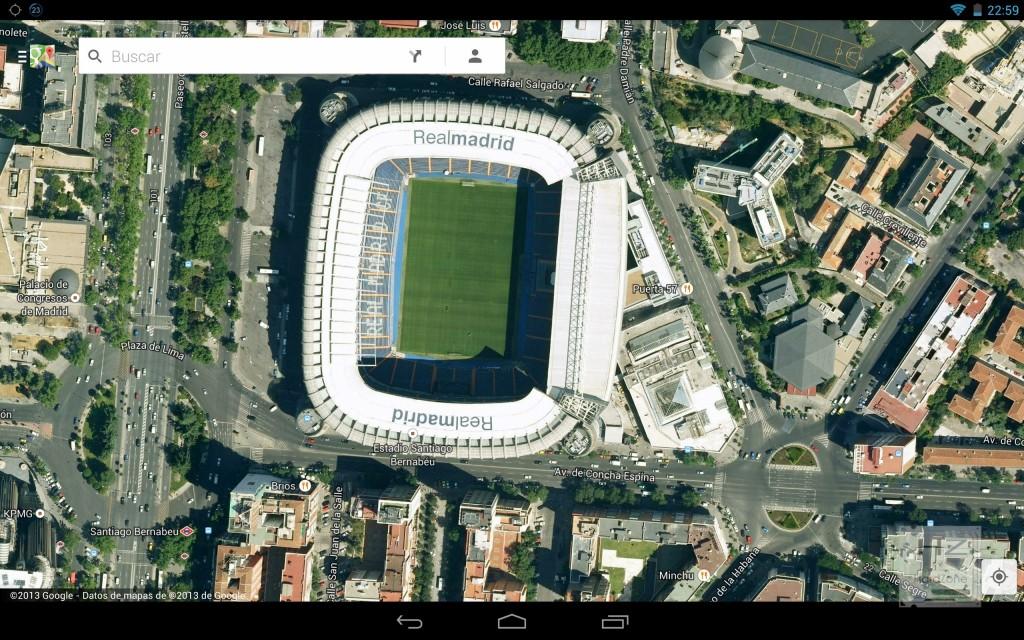
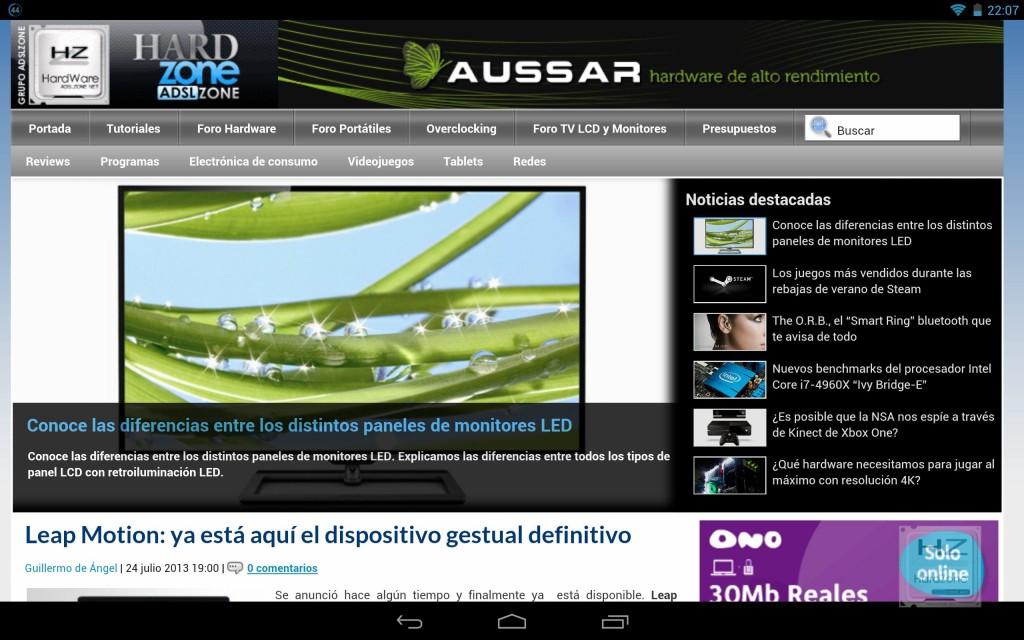
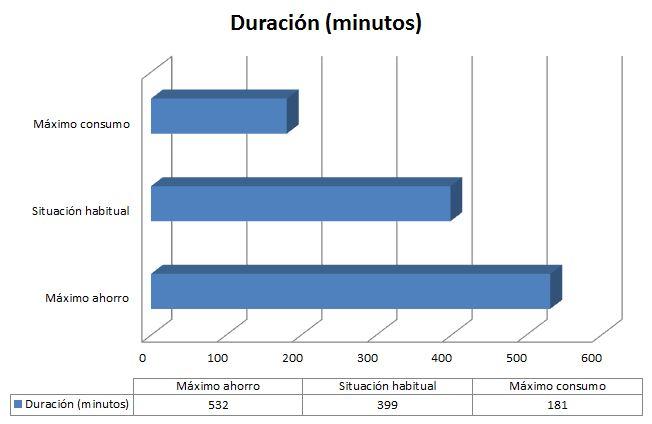
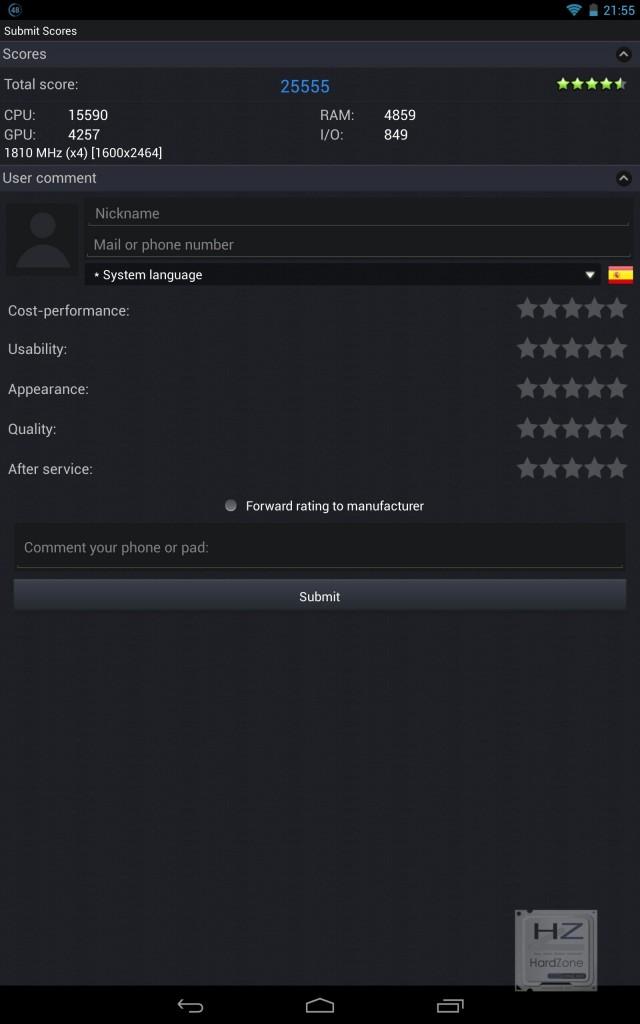
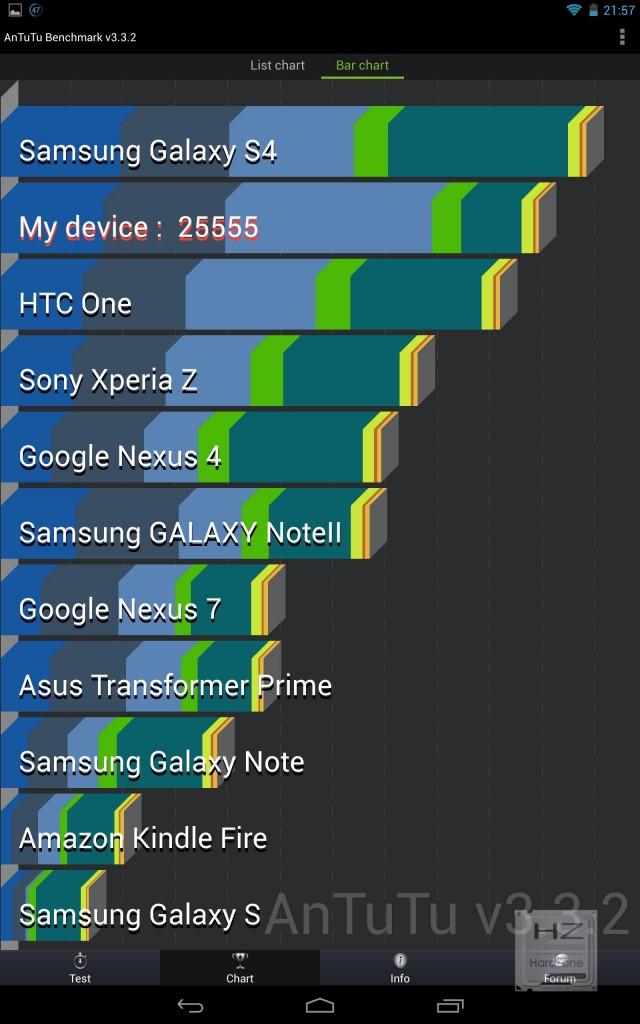
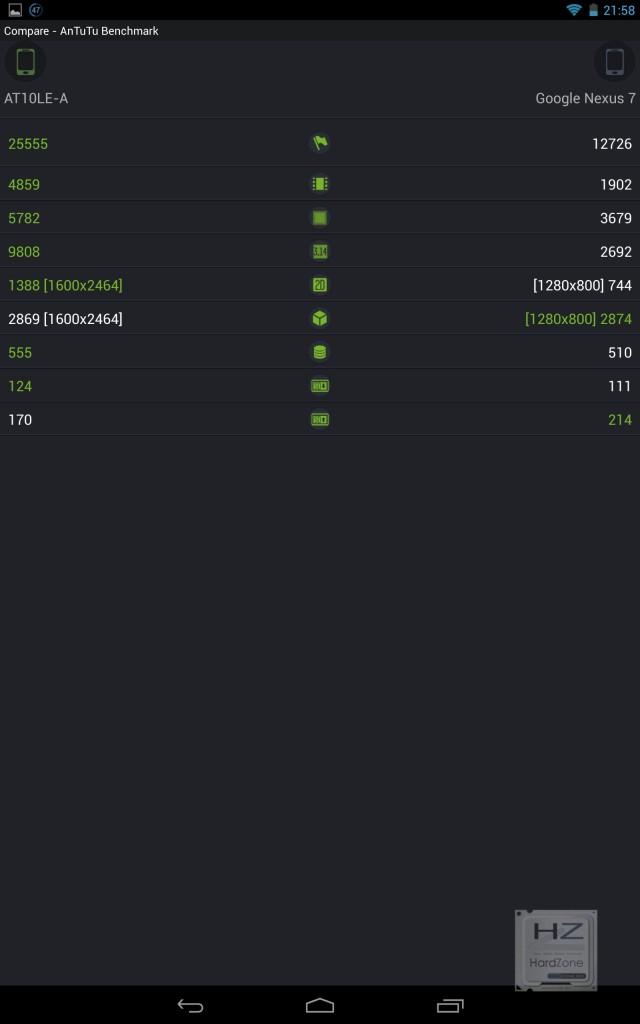
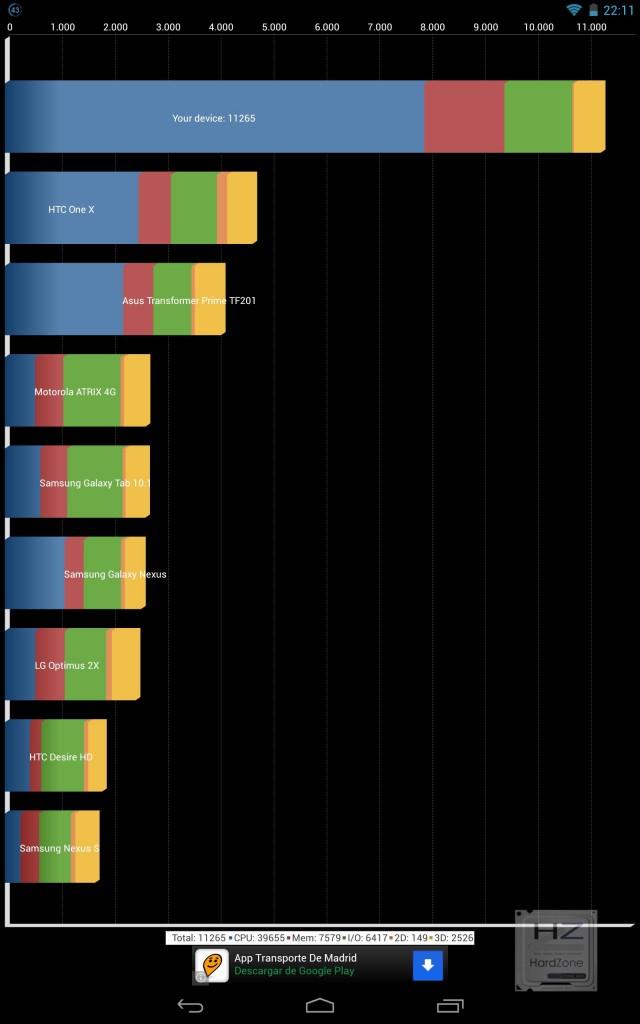
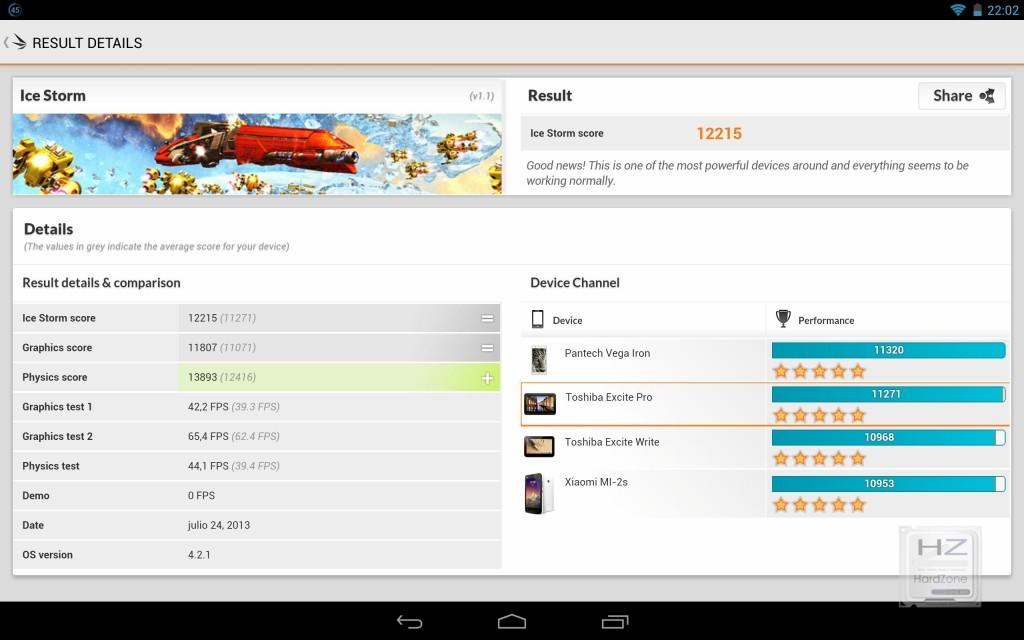
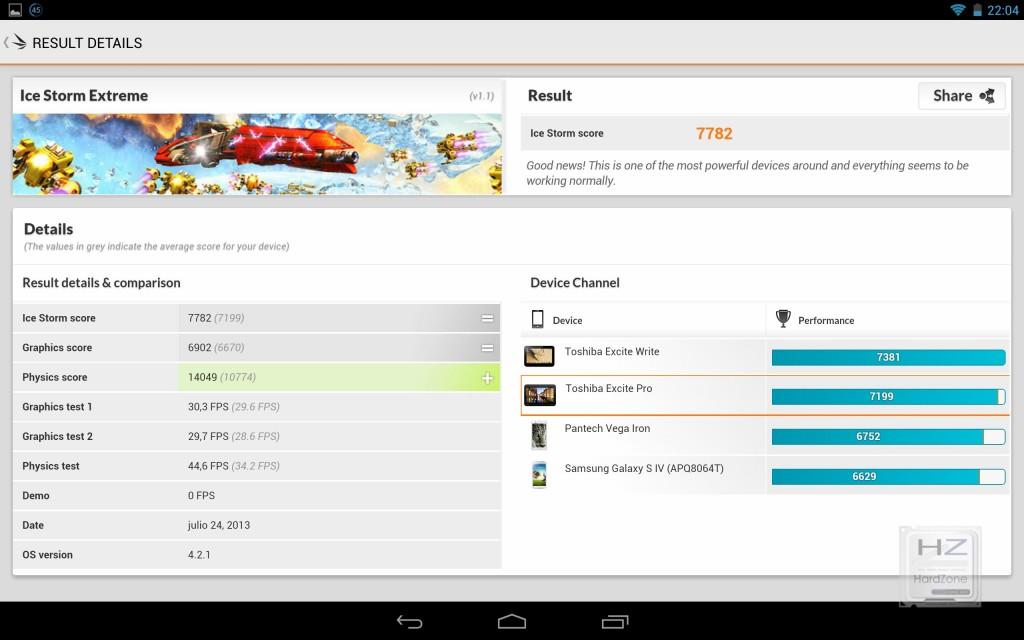
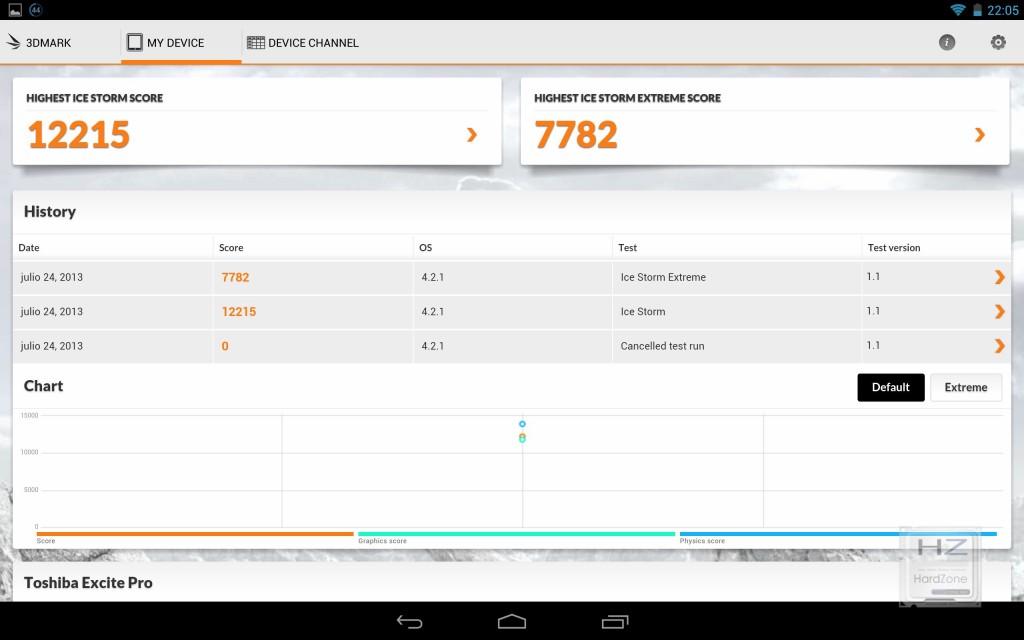
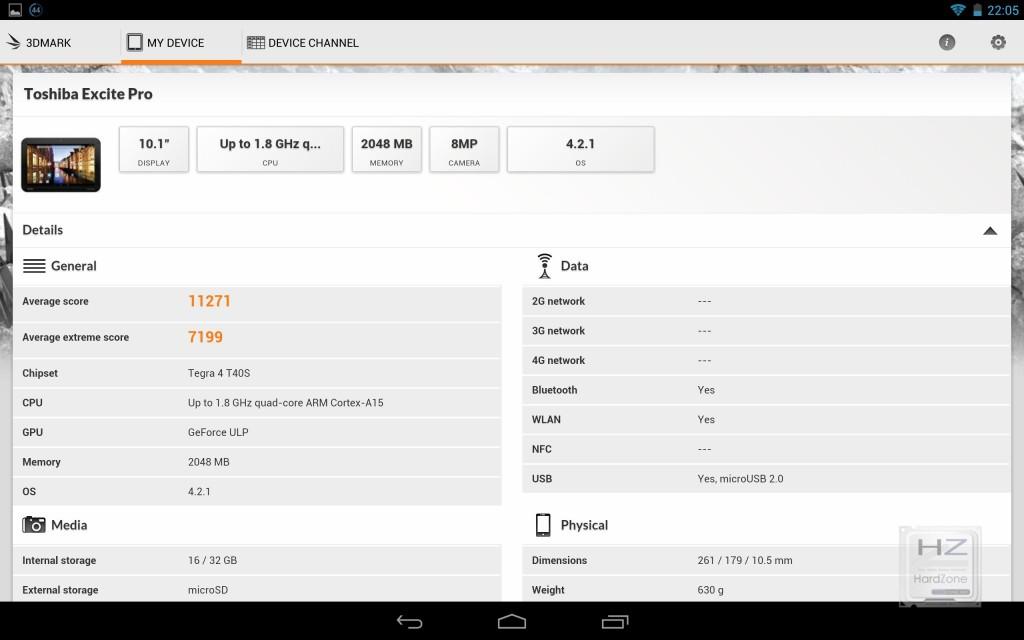
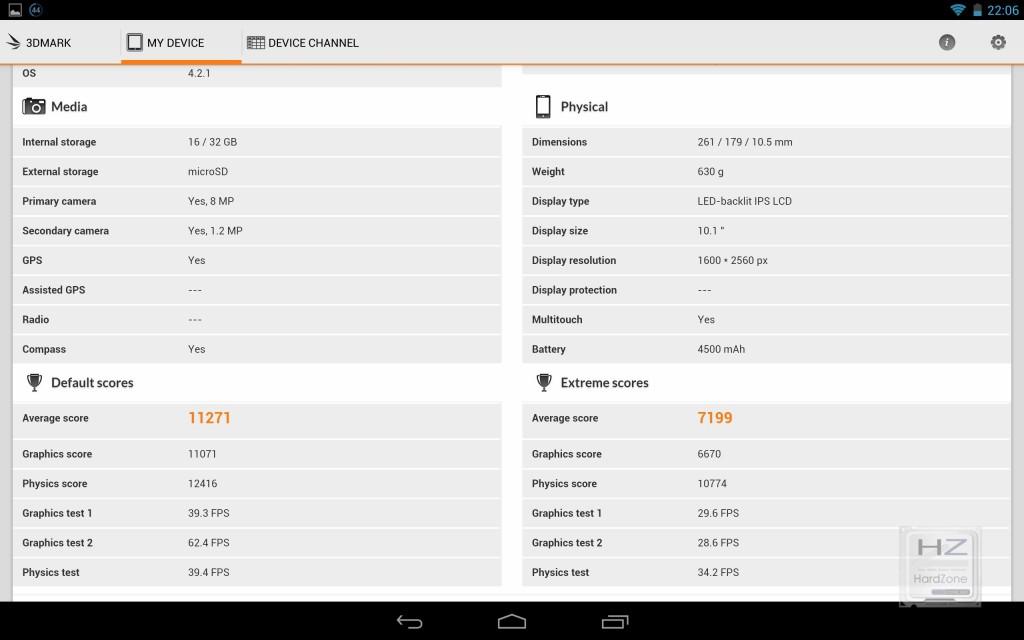


![3 []](http://hardzone.es/app/uploads/2010/02/3-.jpg)